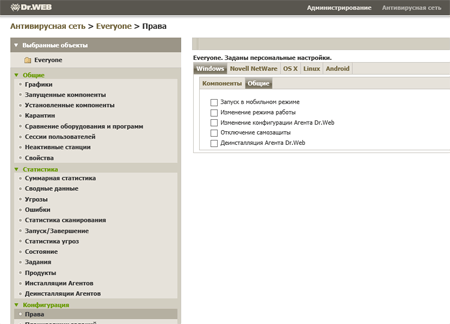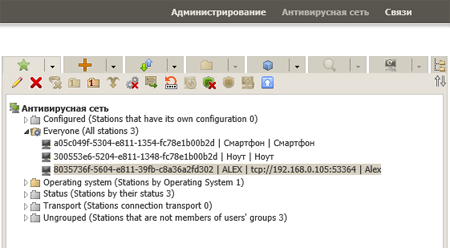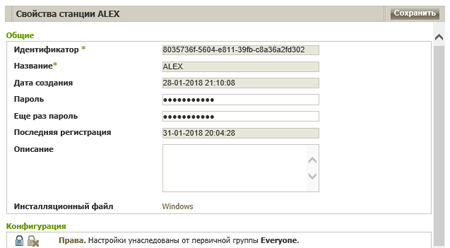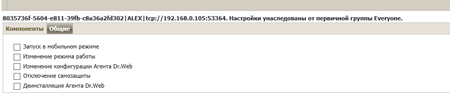Ошибка 2
Может возникать по различным причинам.
Решение:
- Проверьте доступность сети.
- Проведите проверку жесткого диска на наличие ошибок с помощью утилиты chkdsk:
- Вызовите командную строку. Для этого нужно нажать сочетание клавиш Win+R → ввести cmd → нажать ОК
- Для проверки диска C:/ выполните следующую команду:
chkdsk C: /F /R
Утилита предложит осуществить проверку диска C:/ при следующей загрузке компьютера. Согласитесь и перезагрузите компьютер. При загрузке начнется проверка диска. Отменять ее не нужно, необходимо дождаться окончания проверки.
- Выполните восстановление антивируса. Откройте Пуск → Панель управления → Программы и компоненты (аналогичный путь для вашей версии Windows) → выберите Dr.Web, нажмите сверху Изменить → Восстановить программу.
После окончания восстановления перезагрузите компьютер и проверьте работу обновления Dr.Web. - Если ошибка возникла при обновлении по зеркалу — убедитесь что папка обновлений доступна.
- Если ошибка обновления сохранится, нажмите на значок Dr.Web справа внизу → Центр безопасности → значок замка слева снизу→ значок шестеренки справа сверху → Общие → Дополнительные настройки → Журнал → Изменить. Установите флажок Обновление Dr.Web, нажмите ОК. Закройте настройки, повторите попытку обновления. После появления ошибки сформируйте отчет, выбрав Поддержка → Перейти к мастеру отчетов → Создать отчет.
После этого обратитесь в службу технической поддержки, приложив к запросу созданный отчет. Затем аналогичным образом отключите ведение подробного отчета для модуля обновления (уберите флажок Обновление Dr.Web).
Ошибка 4
Может возникать по различным причинам.
Решение:
- Откройте меню Dr.Web, выберите пункт Лицензия. Убедитесь, что используется активная лицензия. Если в списке присутствуют записи о других лицензиях, кроме активной, удалите их.
- В некоторых случаях придется выполнить восстановление приложения штатными средствами. Для этого:
- Откройте Панель управления → раздел Программы или Программы и компоненты.
- Выберите из списка установленных программ антивирус Dr.Web, в верхней части открытого окна нажмите кнопку Изменить. В открывшемся окне выберите вариант Восстановить программу.
- После завершения процедуры восстановления перезагрузите компьютер и повторно проверьте работу обновлений.
- Если ошибка 4 найдена в логах — причина в переданном неверном параметре для апдейтера.
Если ошибка сохраняется, обратитесь в службу технической поддержки, приложив к запросу отчет утилиты DwSysInfo.
Как создать отчет SysInfo?
Ошибка 7
Обновление уже запущено (т.е. ошибку провоцирует повторный запуск). Может возникать по различным причинам.
Решение:
- Подождите несколько минут — этого должно хватить для завершения обновления.
- Проведите проверку жесткого диска на наличие ошибок с помощью утилиты chkdsk:
- Вызовите командную строку. Для этого нужно нажать сочетание клавиш Win+R → ввести cmd → нажать ОК
- Для проверки диска C:/ выполните следующую команду:
chkdsk C: /F /R
Утилита предложит осуществить проверку диска C:/ при следующей загрузке компьютера. Согласитесь и перезагрузите компьютер. При загрузке начнется проверка диска. Отменять ее не нужно, необходимо дождаться окончания проверки.
- Выполните восстановление антивируса. Откройте Пуск → Панель управления → Программы и компоненты (путь указан для ОС Windows 7 и выше. Путь к разделу в более ранних версиях Windows выглядит иначе) → выберите Dr.Web, нажмите сверху Изменить → Восстановить программу. После окончания восстановления перезагрузите компьютер и проверьте работу обновления Dr.Web.
Если установлена свежая версия антивируса, восстановление диска и антивируса проведено, но ошибка обновления сохраняется, то нажмите на значок Dr.Web справа внизу → Центр безопасности → значок замка → значок шестеренки → Общие → Дополнительные настройки → Журнал → Изменить. Установите флажок Обновление Dr.Web, нажмите ОК. Закройте настройки, повторите попытку обновления. После появления ошибки сформируйте отчет, выбрав Поддержка → Перейти к мастеру отчетов → Создать отчет.
После этого обратитесь в службу технической поддержки, приложив к запросу созданный отчет. Затем аналогичным образом отключите ведение подробного отчета для модуля обновления (уберите флажок Обновление Dr.Web).
Ошибка 8
Нет обновлений для текущих продуктов или компонентов. Не является ошибкой.
Ошибка 9
Невозможно подключиться к серверам обновления.
Решение:
Проверьте подключение к Интернету — без него обновление всегда будет завершаться ошибкой 9.
Если подключение к Интернету работает корректно, но ошибка сохраняется — обратитесь в службу технической поддержки, приложив к запросу отчет утилиты DwSysInfo.
Как создать отчет SysInfo?
Ошибка 10
Ошибка целостности репозитория.
Решение:
Если ошибка возникает в процессе получения обновлений через зеркало обновлений, пожалуйста, изучите общие рекомендации по его настройке.
Если проблема не решена, обратитесь в службу технической поддержки, приложив к запросу отчет утилиты DwSysInfo.
Как создать отчет SysInfo?
Ошибка 11
Не получилось отключить самозащиту (если в системе уже установлен модуль Самозащиты).
Ошибка может быть вызвана рядом причин:
- Используется устаревшая версия антивируса. Чаще всего встречается, если по ошибке была установлена старая версия продуктов Dr.Web или была попытка выполнить обновление на системах, где оно не проводилось в течение долгого времени.
Решение: удалите старую версию антивируса и установите актуальную, скачав ее по ссылке. - Файлы обновления повреждены (из-за проблем с диском или системного сбоя при обновлении).
Решение: проверьте и исправьте ошибки диска, проведите процедуру восстановления антивируса:
- Проведите проверку жесткого диска на наличие ошибок с помощью утилиты chkdsk:
- Вызовите командную строку. Для этого нужно нажать сочетание клавиш Win+R → ввести cmd → нажать ОК
Для проверки диска C:/ выполните следующую команду:
chkdsk C: /F /R
Утилита предложит осуществить проверку диска C:/ при следующей загрузке компьютера. Согласитесь и перезагрузите компьютер. При загрузке начнется проверка диска. Отменять ее не нужно, необходимо дождаться окончания проверки.
- Вызовите командную строку. Для этого нужно нажать сочетание клавиш Win+R → ввести cmd → нажать ОК
- Выполните восстановление антивируса. Откройте Пуск → Панель управления → Программы и компоненты (аналогичный путь для вашей версии Windows) → выберите Dr.Web, нажмите сверху Изменить → Восстановить программу.
После окончания восстановления перезагрузите компьютер и проверьте работу обновления Dr.Web.
- Проведите проверку жесткого диска на наличие ошибок с помощью утилиты chkdsk:
Если установлена свежая версия антивируса, восстановление диска и антивируса проведено, но ошибка обновления сохраняется, то нажмите на значок Dr.Web справа внизу → Центр безопасности → значок замка → значок шестеренки → Общие → Дополнительные настройки → Журнал → Изменить. Установите флажок Обновление Dr.Web, нажмите ОК. Закройте настройки, повторите попытку обновления. После появления ошибки сформируйте отчет, выбрав Поддержка → Перейти к мастеру отчетов → Создать отчет.
После этого обратитесь в службу технической поддержки, приложив к запросу созданный отчет. Затем аналогичным образом отключите ведение подробного отчета для модуля обновления (уберите флажок Обновление Dr.Web).
Ошибка 12
Лицензия заблокирована на сервере. Вероятно, в Менеджере лицензий в качестве текущей лицензии указана уже истекшая или заблокированная (по причине продления, замены, разбивки или слияния) лицензия.
Решение:
- Зарегистрируйте новую лицензию в Менеджере лицензий.
- Удалите истекшую (или заблокированную) лицензию из Менеджера лицензий. В списке лицензий должна остаться только одна действующая лицензия.
Ошибка 13
Отсутствие лицензии. В Менеджере лицензий нет ни одной действующей лицензии.
Решение:
Зарегистрируйте новую лицензию Dr.Web.
Ошибка 15
Продукт не поддерживается.
Решение:
Сроки поддержки продуктов Dr.Web обозначены на официальном сайте. Для более подробного ответа и/или для помощи с установкой поддерживаемого продукта оформите письменный запрос в службу технической поддержки.
Ошибка 16
Лицензия не найдена в базе на сервере (ключевой файл поврежден) либо попытка обновления происходит с истекшей лицензией.
Решение:
Найдите письмо с ключевым файлом, который был выслан на ваш регистрационный e-mail.
- Сохраните приложенный к этому письму архив с ключевым файлом на жесткий диск вашего компьютера.
- Разархивируйте его, щелкнув по архиву правой кнопкой мыши и выбрав пункт Извлечь всё.
- Укажите папку, в которую необходимо поместить ключевой файл (например, на Рабочий стол).
- Щелкните по значку антивируса в области уведомлений и перейдите на вкладку Лицензия. Нажмите на замок, чтобы перейти в административный режим (если у вас установлен пароль, необходимо его ввести). Нажмите Купить или активировать новую лицензию. В открывшемся окне введите серийный номер новой лицензии и нажмите Активировать либо нажмите на или укажите ключевой файл и укажите путь к сохраненному ранее ключевому файлу.
Если причина в лицензии с истекшим сроком действия — следует заменить лицензию на действующую и повторить попытку обновления.
Если ошибка сохраняется — пожалуйста, оформите письменный запрос в службу технической поддержки, приложив к запросу отчет утилиты Sysinfo.
Как создать отчет SysInfo?
Ошибка 17
Зона обновления не пригодна (разные версии).
Решение:
Обратитесь в службу технической поддержки, приложив к запросу отчет утилиты DwSysInfo.
Как создать отчет SysInfo?
Ошибка 31
Используется ключ, предназначенный для тестирования продукта (не коммерческий). При этом у пользователя установлен коммерческий продукт.
Решение:
- Зарегистрируйте новую лицензию в Менеджере лицензий.
- Удалите предыдущую (тестовую) лицензию из Менеджера лицензий. В списке лицензий должна остаться только одна действующая лицензия.
#1
sh_victor
-
- Posters
- 22 Сообщений:
Newbie
Отправлено 06 Сентябрь 2022 — 06:42
Здравствуйте! Нужна посильная помощь. Установили сервер ES 13
В списке станций практически постоянно красные значки. В состоянии станции при этом:
06-09-2022 10:57:53 e7fa0ea0-ed1a-11ec-4208-048b5f432d5e INSP3.cznbratsk.net ssl://10.38.4.21:49732 Максимальная Сервер Dr.Web Ошибка при обновлении Вирусные базы Dr.Web
06-09-2022 10:56:12 e7fa0ea0-ed1a-11ec-4208-048b5f432d5e INSP3.cznbratsk.net ssl://10.38.4.21:49732 Низкая Сервер Dr.Web Продукт Вирусные базы Dr.Web устарел
Сам сервер:
Версия Сервера Dr.Web 13.00.0 (04-04-2022 08:00:00)
Операционная система Linux 5.10.0-16-amd64 x86_64; Debian GNU/Linux 11.4; glibc 2.31
ID Сервера Dr.Web 33a78d08-5650-41f5-a83f-71a932ada9bb
Логи со станции:
dwservice.log 5,82Мб
2 Скачано раз
dwupdater.log 9,93Мб
7 Скачано раз
es-service.log 7,81Мб
2 Скачано раз
Куда копать?
Сообщение было изменено sh_victor: 06 Сентябрь 2022 — 06:44
- Наверх
#2
Afalin
Afalin
-
- Dr.Web Staff
-
- 5 657 Сообщений:
Guru
Отправлено 06 Сентябрь 2022 — 07:51
20220906 11:35:19 [ERR] [ Loader ] vdb-script.lua.lzma hash in XML = 18121f73770ceb4ccaafacad3bc22a58910043d39480c3460b3bc0de6e44867d file hash = e2aca59511bc6d992c792aff2edce6ee531505a99c0a38824155d83b4f987504
Только без дебажных логов неизвестно, получает он его такой с сервера или из локальной репы.
Семь раз отрежь – один раз проверь
- Наверх
#3
sh_victor
sh_victor
-
- Posters
- 22 Сообщений:
Newbie
Отправлено 06 Сентябрь 2022 — 08:59
20220906 11:35:19 [ERR] [ Loader ] vdb-script.lua.lzma hash in XML = 18121f73770ceb4ccaafacad3bc22a58910043d39480c3460b3bc0de6e44867d file hash = e2aca59511bc6d992c792aff2edce6ee531505a99c0a38824155d83b4f987504
Только без дебажных логов неизвестно, получает он его такой с сервера или из локальной репы.
Такие нужно?
dwupdater.log 9,87Мб
2 Скачано раз
es-service.log 8,69Мб
1 Скачано раз
- Наверх
#4
Kirill Polubelov
Kirill Polubelov
-
- Dr.Web Staff
-
- 4 255 Сообщений:
Hr. Schreibikus
Отправлено 06 Сентябрь 2022 — 10:56
Только без дебажных логов неизвестно, получает он его такой с сервера или из локальной репы.
Очень маловероятно, чтобы больше одной станции так «удачно» зафейлили файлы у себя в локальном репозитории.
Судя по последнему логу, проблемные файлы не перезакачиваются с сервера, а гоняются по кругу из локального репозитория в TempES.
Сообщение было изменено Kirill Polubelov: 06 Сентябрь 2022 — 10:56
(exit 0)
- Наверх
#5
sh_victor
sh_victor
-
- Posters
- 22 Сообщений:
Newbie
Отправлено 06 Сентябрь 2022 — 11:16
Очень маловероятно, чтобы больше одной станции так «удачно» зафейлили файлы у себя в локальном репозитории.
Отнюдь…
drweb-сеть.jpg 138,52К
0 Скачано раз
- Наверх
#6
Kirill Polubelov
Kirill Polubelov
-
- Dr.Web Staff
-
- 4 255 Сообщений:
Hr. Schreibikus
Отправлено 06 Сентябрь 2022 — 11:42
Воистину. Это означает, что проблема, вероятней всего, на стороне сервера, к изучению лога которого (в идеале, уровня ALL) и следует приступить.
(exit 0)
- Наверх
#7
sh_victor
sh_victor
-
- Posters
- 22 Сообщений:
Newbie
Отправлено 06 Сентябрь 2022 — 11:53
Воистину. Это означает, что проблема, вероятней всего, на стороне сервера, к изучению лога которого (в идеале, уровня ALL) и следует приступить.
Собрал, что нашел…
log.tar.gz 573,13К
7 Скачано раз
- Наверх
#8
sh_victor
sh_victor
-
- Posters
- 22 Сообщений:
Newbie
Отправлено 09 Сентябрь 2022 — 04:00
Так что, кто-то из гуру может глянуть? Может на мысль какую натолкнет…..
- Наверх
#9
Kirill Polubelov
Kirill Polubelov
-
- Dr.Web Staff
-
- 4 255 Сообщений:
Hr. Schreibikus
Отправлено 09 Сентябрь 2022 — 14:02
Попробуйте выставить:
keep-agent-users enabled=’no’
в /var/opt/drwcs/etc/drwcsd.conf
и systemctl restart drwcsd
И понаблюдать.
(exit 0)
- Наверх
#10
sh_victor
sh_victor
-
- Posters
- 22 Сообщений:
Newbie
Отправлено 12 Сентябрь 2022 — 09:50
И понаблюдать.
Картина та же. Все поправляется, если принудительно «Восстановить сбойные компоненты», но через какое-то время станции краснеют.
- Наверх
#11
Kirill Polubelov
Kirill Polubelov
-
- Dr.Web Staff
-
- 4 255 Сообщений:
Hr. Schreibikus
Отправлено 12 Сентябрь 2022 — 11:32
Хорошо бы тогда снова лог сервера с этой выкл. опцией. И es-service.log, dwupdater.log с одной из проблемных станций.
(exit 0)
- Наверх
#12
sh_victor
sh_victor
-
- Posters
- 22 Сообщений:
Newbie
Отправлено 12 Сентябрь 2022 — 12:14
Хорошо бы тогда снова лог сервера с этой выкл. опцией. И es-service.log, dwupdater.log с одной из проблемных станций.
Вот, пожалуйста:
drwcsd.log.rar 269,06К
1 Скачано раз
es-service.rar 215,42К
3 Скачано раз и
dwupdater.rar 1,11Мб
5 Скачано раз
- Наверх
#13
Kirill Polubelov
Kirill Polubelov
-
- Dr.Web Staff
-
- 4 255 Сообщений:
Hr. Schreibikus
Отправлено 12 Сентябрь 2022 — 16:42
У вас прилетает откуда-то vdb-script.lua.lzma, которого в ЕС быть не должно вообще. Причём, всякий раз, когда прилетает, dwupdater ругается, что он с битым хэшем.
И идёт карусель с ошибкой что полученный файл имеет битый хэш.
Версий возникновения несколько:
1. Если вы обновляете репозиторий ЕС-сервера не с ВСО, а как-либо иначе (приносите откуда-то зеркало репозитория, например), то с ним приходит и этот файл.
2. Включен мобильный режим для станций и станции им иногда пользуются, когда нет связи с сервером. И таким образом получают его. Но это зело странно, при мобрежиме, вообще говоря, это файл не должен прилетать.
Сообщение было изменено Kirill Polubelov: 12 Сентябрь 2022 — 16:43
(exit 0)
- Наверх
#14
sh_victor
sh_victor
-
- Posters
- 22 Сообщений:
Newbie
Отправлено 13 Сентябрь 2022 — 07:01
Хм, прошу прощения, но я ненашел нигде следов этого. Ни самого файла, ни его упоминания в логах. Это точное название?
1. Сервер не настраивали ни на какие зеркала, работать должен по-умолчанию. (как убедиться?)
2. Мобильный режим на сервере для группы everyone выключен.
- Наверх
#15
sh_victor
sh_victor
-
- Posters
- 22 Сообщений:
Newbie
Отправлено 13 Сентябрь 2022 — 07:36
Я имел ввиду логи сервера и сам сервер.
С клиентом — другое:
Файл, чудесным образом, появляется при попытке обновления клиента и исчезает вместе с папкой TempES
Дождался появления этой папки, сделал копию. Вот в ней есть этот файл. Но откуда он берется — не понимаю.
Сообщение было изменено sh_victor: 13 Сентябрь 2022 — 07:40
- Наверх
#16
sh_victor
sh_victor
-
- Posters
- 22 Сообщений:
Newbie
Отправлено 13 Сентябрь 2022 — 08:46
Нашел его. На клиенте в каталоге \ProgramData\Doctor Web\Updater\repo
Может ли быть проблемой, если на клиенте ранее была установлена обычная версия DrWEB, а затем
без удаления оной, установлена вот эта, агент-серверная версия?
Как поступить далее — почистить каталог или переустановить агента ?
- Наверх
#17
Kirill Polubelov
Kirill Polubelov
-
- Dr.Web Staff
-
- 4 255 Сообщений:
Hr. Schreibikus
Отправлено 13 Сентябрь 2022 — 10:42
>> а затем без удаления оной, установлена вот эта, агент-серверная версия?
А как именно устанавливали в этой ситуации ЕС-агента?
(exit 0)
- Наверх
#18
sh_victor
sh_victor
-
- Posters
- 22 Сообщений:
Newbie
Отправлено 13 Сентябрь 2022 — 11:00
С сервера, удаленной установкой
- Наверх
#19
Kirill Polubelov
Kirill Polubelov
-
- Dr.Web Staff
-
- 4 255 Сообщений:
Hr. Schreibikus
Отправлено 13 Сентябрь 2022 — 11:08
Версия SS до этого какая была? 12-я?
(exit 0)
- Наверх
#20
sh_victor
sh_victor
-
- Posters
- 22 Сообщений:
Newbie
Отправлено 13 Сентябрь 2022 — 11:12
- Наверх
Ошибки, связанные с лицензией
Ошибка 0
Невозможно зарегистрировать лицензию через Мастер регистрации с помощью лицензионного кода, нужен ключевой файл. Проблема актуальна для ПК под управлением Windows XP.
Решение:
Из-за ограничений Windows XP активация лицензии непосредственно через Мастер регистрации антивируса в настоящее время невозможна. Пройдите по ссылке Регистрация серийного номера, зарегистрируйте лицензию и подтвердите отправку ключевого файла на ваш электронный адрес. После регистрации на указанный вами при первой регистрации адрес придет электронное письмо с ключевым файлом, который и нужно будет указать в Мастере регистрации антивируса.
Если у вас еще не установлен Dr.Web версии 11.5, настоятельно рекомендуем скачать с нашего сайта ее дистрибутив и установить в системе вместо устаревшей версии.
Операционная система Windows XP катастрофически устарела. В ней имеются незакрытые уязвимости, через которые легко могут проникать новые вредоносные программы, еще не попавшие в базы антивирусов. Компания Microsoft с апреля 2014 года полностью прекратила поддержку Windows XP. Это означает, что для данной системы практически полностью прекращен выпуск обновлений, исправляющих обнаруживаемые в системе уязвимости, так что обеспечить надежную защиту этой ОС сегодня практически невозможно.
Для работы в интернете (особенно если на компьютере ведется работа с банковскими или платежными системами) настоятельно рекомендуем использовать компьютеры с более современными и более безопасными версиями Windows или перевести работу с интернетом и платежными системами на ПК под управлением Linux или macOS. Если же по какой-то причине необходимо использование именно Windows XP, нужно обязательно установить в системе все выпущенные для нее обновления, а также соответствующими техническими средствами ограничить доступ с этого компьютера в интернет только необходимыми для работы сайтами.
Ошибки 2, 5, 9, 13, 22, 38, 62, 71, 90, 125, 999-1018, 1900
Ошибка при взаимодействии с сервисом.
Решение:
Попробуйте повторить попытку позже или обратитесь в службу технической поддержки, приложив к запросу отчет утилиты DwSysInfo.
Как создать отчет SysInfo?
Ошибка 12
Лицензия заблокирована.
Чаще всего ошибка возникает по следующим причинам:
- Лицензия не активирована.
Решение:
Активируйте новую лицензию в Менеджере лицензий Dr.Web и удалите из него истекшую (или заблокированную) лицензию. В списке лицензий должна остаться только одна, действующая лицензия.
- После переустановки антивируса он активируется старой, уже продленной лицензией.
Решение:
Если вы приобрели продление лицензии, то она автоматически блокируется, а оставшийся срок ее действия прибавляется к сроку действия новой лицензии. То есть при попытке активировать антивирус старой лицензией возникает ошибка. Укажите новую лицензию при регистрации антивируса или укажите новую лицензию в качестве основной в Менеджере лицензий.
- Лицензия была использована ранее на другом ПК. Такое случается, когда по ошибке было приобретено продление на 1 ПК на 2 года при необходимости защитить 2 ПК.
Решение:
Обратитесь в службу технической поддержки с запросом на разделение лицензии. К запросу приложите документы, подтверждающие, что вы являетесь владельцем лицензии.
Внимание! После разделения лицензии (2 года /1 ПК) она будет заблокирована, а взамен вы получите две новых лицензии (2 ПК / 1 год).
Ошибка 13
В Менеджере лицензий Dr.Web нет ни одной действующей лицензии.
Решение:
Зарегистрируйте новую лицензию в Менеджере лицензий Dr.Web.
Ошибка 105
С ошибкой могут столкнуться пользователи демолицензий. Cистемный хэш не совпадает с системным хэшем, с которым проводилась первичная активация (попытка использовать серийный номер демо на еще одном компьютере или после смены ОС).
Две основных причины:
- Демонстрационный период, соответствующий указанному серийному номеру, уже активирован на другом компьютере. Использование демоключа на двух ПК является нарушением условий использования демо.
Решение:
- Если другому вашему компьютеру нужна защита Dr.Web, запросите демо с него.
- Если на таком компьютере вы уже использовали право на одно демо в течение одного года, чтобы ваш компьютер не оставался без защиты Dr.Web, рекомендуем приобрести лицензию Dr.Web.
- Обновление ОС Windows. При этом ошибка чаще всего возникает на Windows 10 после установки очередного крупного обновления.
Решение:
Нужно заново оформить демонстрационный серийный номер на нашем сайте и активировать его.
Особенно часто ошибка возникает на Windows 10, так как к ней часто выходят обновления, меняющие номер версии, отчего антивирус перестает «узнавать» систему, но хэш ПК сохраняется, и повторно зарегистрировать лицензию нельзя.
Ошибка 400
Превышено количество попыток активации серийного номера.
Решение:
Активируйте серийный номер с помощью ключевого файла или отправьте письменную заявку в службу технической поддержки.
Ошибка 401
В качестве основания для продления указана уже продленная лицензия.
Решение:
Продлить лицензию можно только один раз, так что при попытке повторно указать ее сервер вернет ошибку 401. При следующем продлении указывать следует ту актуальную лицензию, с помощью которой продлевали предыдущую.
Для коробочных продуктов с двумя лицензиями:
Вторая лицензия в этом случае должна регистрироваться как новая, без бонуса за продление.
Ошибка 402
В качестве основания для продления указана заблокированная лицензия.
Решение:
Отправьте письменную заявку в службу технической поддержки.
Ошибка 404
Ошибка при вводе серийного номера. Её можно увидеть как в Менеджере лицензий, так и на официальном сайте.
Решение:
Проверьте правильность ввода серийного номера и соответствующего ему регистрационного e-mail. Попробуйте повторить попытку ввода чуть позже.
При необходимости отправьте письменную заявку в службу технической поддержки.
Ошибка 405
Неверный метод запроса.
Решение:
Отправьте письменную заявку в службу технической поддержки.
Ошибка 406
При продлении: предоставленные данные не совпадают с продлеваемым продуктом.
Решение:
Убедитесь в правильности введенного адреса e-mail (опечатки, ошибки в домене почты и т. д.). При необходимости отправьте письменную заявку в службу технической поддержки.
Ошибка 410
В качестве основания для продления была указана ещё не зарегистрированная лицензия.
Решение:
Зарегистрируйте лицензию, которую планируете продлевать.
a
Ошибка 415
В качестве основания для продления была указана ранее продлённая лицензия.
Решение:
Продлить лицензию можно только один раз. При следующем продлении указывать следует ту актуальную лицензию, с помощью которой продлевали предыдущую.
Ошибка 452
Невозможно обновить вирусные базы на Агентах при использовании Dr.Web Enterprise Security Suite. Проявляется после обновления лицензии — старая блокируется, а оставшееся время добавляется к новой лицензии. Но если новая лицензия не была распространена на станции, то Агенты на них не будут обновляться.
Решение:
Распространить действие новой лицензии на все станции Антивирусной сети.
Ошибки 500 — 501
Внутренняя ошибка сервера.
Решение:
Отправьте письменную заявку в службу технической поддержки.
Ошибка 592
Для демоверсий: с момента получения предыдущего демо прошло менее года.
Решение:
Чтобы ваш компьютер не оставался без защиты Dr.Web, рекомендуем приобрести лицензию Dr.Web.
Ошибка 607, 614
Ключ-приложение как основание для продления или получения демо неверен.
Решение:
Отправьте письменную заявку в службу технической поддержки.
Ошибка 615
В качестве основания для продления указана заблокированная лицензия.
Решение:
Отправьте письменную заявку в службу технической поддержки.
Ошибка 616
Серийный номер не соответствует продукту. Возникает, например, при попытке продлить лицензию на Антивирус Dr.Web для Linux с указанием ключевого файла от Dr.Web Mobile Security.
Решение:
Зарегистрируйте серийный номер через наш сайт, после чего на указанный e-mail будет отправлен лицензионный ключевой файл (drweb32.zip).
После этого можете повторить попытку активации, выбрав для неё использование ключевого файла.
Подробнее об активации с помощью ключевого файла можно прочитать в документации.
Ошибка 617, 618
В качестве основания для продления использована лицензия сроком менее 3 месяцев.
Решение:
Продлеваемая лицензия должна иметь период действия более 3 месяцев.
Ошибка 619
Число объектов продлеваемой лицензии не совпадает с числом объектов новой лицензии.
Решение:
Для продукта Dr.Web Enterprise Security Suite лицензия продления со скидкой предоставляется на число защищаемых объектов, не превышающее число защищаемых объектов, указанное в прежней (продлеваемой) лицензии. С общими условиями продления со скидкой можно ознакомиться по ссылке.
Ошибка 620
Ключ-приложение как основание для продления или получения демо неверен.
Решение:
Отправьте письменную заявку в службу технической поддержки.
Ошибка 621
Неверно введен серийный номер.
Решение:
Обратите внимание, что серийный номер необходимо вводить, используя заглавные буквы и знак «-» для разделения полей ключа.
Ошибка 623
Недопустимый адрес e-mail.
Решение:
Проверьте вводимый адрес на предмет опечаток. При необходимости отправьте письменную заявку в службу технической поддержки.
Ошибка 625
Два возможных варианта:
- Непредвиденная ошибка взаимодействия с лицензионным сервером.
Решение:
Отправьте письменную заявку в службу технической поддержки.
- В качестве основания для продления указана уже продленная лицензия.
Решение:
Продлить лицензию можно только один раз. При следующем продлении указывать следует ту актуальную лицензию, с помощью которой продлевали предыдущую.
Ошибка 626
Прикладываемая (в качестве основания для продления / получения бонуса) лицензия несовместима с продлеваемым продуктом.
Решение:
Отправьте письменную заявку в службу технической поддержки.
Ошибка 1403
Ошибка возникает в процессе приобретения продления, если в качестве основания указан номер уже продленной лицензии.
Решение:
Убедитесь, что используете в качестве основания для продления текущий серийный номер.
Ошибка 1404
Возникает после переустановки операционной системы / антивируса и повторной попытки регистрации серийного номера, если используемый до переустановки серийный номер был продлен. После продления старый серийный номер блокируется, и его больше нельзя использовать для активации программы, но оставшийся срок его действия добавляется к сроку новой лицензии.
Решение:
Чтобы активировать Dr.Web, используйте новый серийный номер, который вы получили после оплаты продления.
Если вы не можете найти свой серийный номер, воспользуйтесь сервисом его восстановления.
Ошибка 1405
Срок действия ключевого файла по указанному серийному номеру истек.
Решение:
Используйте актуальный серийный номер, если он у вас есть. В противном случае продлите истекшую лицензию или приобретите новую.
Ошибки >12000
Ошибки Microsoft Windows HTTP (WinHTTP). Возможно, неполадки с сетью, неправильная настройка сетевых соединений, неверные параметры прокси сервера.
Решение:
Для подробной диагностики обратитесь в службу технической поддержки, приложив к запросу отчет утилиты DwSysInfo.
Как создать отчет SysInfo?
Коды и описание ошибок для продуктов Dr.Web под Windows
Ошибки при установке
Семейство продуктов для Windows (Dr.Web Home Security Suite / Dr.Web Security Space), KATANA
Ошибка 1
Ошибка активации серийного номера через приложение.
Решение:
Попробуйте использовать ключевой файл вместо серийного номера.
Ключевой файл можно найти во вложении к письму о регистрации лицензии, его также можно получить по ссылке, использовав действующий серийный номер.
Если ошибка сохраняется, обратитесь в службу технической поддержки, приложив к запросу отчет утилиты DwSysInfo.
Как создать отчет SysInfo?
Ошибка 11
Не получилось отключить режим самозащиты.
Решение:
Убедитесь, что используется релизная версия инсталлятора (один из способов получить релизную версию — через Мастер скачиваний).
Если ошибка сохраняется, проведите проверку жесткого диска на наличие ошибок с помощью утилиты chkdsk:
- Вызовите командную строку от имени администратора. Для этого откройте Пуск → Все программы — Стандартные, нажмите правой кнопкой мыши на Командную строку. В открывшемся меню выберите Запуск от имени администратора.
- Для проверки диска C:/ выполните следующую команду:
chkdsk C: /F /R
Утилита предложит осуществить проверку диска C:/ при следующей загрузке компьютера. Согласитесь и перезагрузите компьютер. При загрузке начнется проверка диска. Отменять ее не нужно, необходимо дождаться окончания проверки.
Если ошибка сохраняется, обратитесь в службу технической поддержки, приложив к запросу отчет утилиты DwSysInfo.
Как создать отчет SysInfo?
Ошибка 13
Не получилось включить режим самозащиты.
Решение:
Обратитесь в службу технической поддержки, приложив к запросу отчет утилиты DwSysInfo.
Как создать отчет SysInfo?
Ошибка 16
Установка и работа антивируса невозможна.
Одна из вероятных причин — установке и работе антивируса препятствуют сторонние программы, наличие в системе других антивирусов или их следов после неудачной попытки удаления, вирусная активность.
Решение:
- Если в системе есть папка
C:\ProgramData\Doctor Web, удалите ее.
(Как включить отображение скрытых и системных файлов?)- Откройте поисковую строку Windows через меню Пуск или сочетанием клавиш
Win+S. - Введите в поисковой строке «Параметры папок» и откройте этот раздел.
- Откройте вкладку Вид. В разделе Дополнительные параметры установите флажок Показывать скрытые файлы, папки и диски, снимите флажок Скрывать защищенные системные файлы, затем нажмите ОК.
- Откройте поисковую строку Windows через меню Пуск или сочетанием клавиш
- Проверьте наличие других установленных антивирусов в системе. Сторонний антивирус следует удалить штатными средствами Windows или соответствующей утилитой удаления. Если удаление завершается ошибкой, обратитесь в службу поддержки того антивируса, который вы использовали.
- Используйте бесплатную утилиту Dr.Web CureIt!, чтобы исключить влияние вирусов, блокирующих установку антивируса. Повторите попытку установки.
- Настройте запуск системы в режиме чистой загрузки, чтобы исключить влияние различного ПО на работу системы, следуя рекомендациям Microsoft. Для этого:
- На вкладках Службы и Автозагрузка снимите флажки со всех элементов, кроме Microsoft.
- Перезагрузите компьютер.
- После запуска системы в режиме чистой загрузки попробуйте установить антивирус еще раз.
Если ошибка сохраняется, обратитесь в службу технической поддержки, приложив к запросу отчет утилиты DwSysInfo.
Как создать отчет SysInfo?
Ошибка 32
Возникает при критических повреждениях, когда завершить установку или восстановить продукт по каким-то причинам уже невозможно.
Решение:
Исключите возможные проблемы с диском, на котором проводится установка, с помощью утилиты chkdsk:
- Вызовите командную строку от имени администратора. Для этого откройте Пуск → Все программы — Стандартные, нажмите правой кнопкой мыши на Командную строку. В открывшемся меню выберите Запуск от имени администратора.
- Для проверки диска C:/ выполните следующую команду:
chkdsk C: /F /R
Утилита предложит осуществить проверку диска C:/ при следующей загрузке компьютера. Согласитесь и перезагрузите компьютер. При загрузке начнется проверка диска. Отменять ее не нужно, необходимо дождаться окончания проверки.
Если антивирус присутствует в списке установленных приложений, выполните полное удаление антивируса штатными средствами системы. Если удаление не прошло, скачайте и запустите утилиту экстренного удаления. Перезагрузите компьютер и повторите установку.
Если ошибка сохраняется, обратитесь в службу технической поддержки, приложив к запросу отчет утилиты DwSysInfo.
Как создать отчет SysInfo?
Ошибка службы BFE при установке
Для функционирования некоторых компонентов программы Dr.Web необходимо наличие запущенной службы базового модуля фильтрации (BFE). В случае если данная служба отсутствует или повреждена, установка Dr.Web будет невозможна. Повреждение или отсутствие службы BFE может указывать на наличие угроз безопасности вашего компьютера.
Если попытка установки программы Dr.Web завершилась с ошибкой службы BFE, выполните следующие действия:
- Просканируйте систему при помощи лечащей утилиты CureIt! от компании «Доктор Веб». Скачать утилиту вы можете на сайте.
- Восстановите службу BFE. Для этого вы можете воспользоваться утилитой для устранения проблем в работе брандмауэра от компании Microsoft (для операционных систем Windows 7 и выше).
- Запустите Мастер установки Dr.Web и произведите установку согласно штатной процедуре, приведенной выше.
Если ошибка сохраняется, обратитесь в службу технической поддержки, приложив к запросу отчет утилиты DwSysInfo.
Как создать отчет SysInfo?
Корпоративные продукты (Dr.Web Enterprise Security Suite) — ошибки при установке Агента
Ошибка 140
Не получилось распаковать репозиторий в каталог %ProgramData%\Doctor Web\Updater\repo.
Возможные причины: следы предыдущих установок продукта и/или отсутствие прав на запись в директорию. Также к появлению ошибки могут привести проблемы непосредственно с дистрибутивом.
Решение:
- Проверьте, существует ли в системе каталог C:\ProgramData\Doctor Web (каталог ProgramData по умолчанию является скрытым).
- Если каталог существует:
- проверьте, нет ли ограничений на запись для ProgramData и Doctor Web;
- проверьте, не менялся ли владелец каталога;
- попробуйте удалить каталог C:\ProgramData\Doctor Web.
- Если проблема сохраняется, запустите утилиту удаления Dr.Web для Windows.
- После перезагрузки ОС попробуйте повторить установку.
- При повторении проблемы попробуйте заново загрузить дистрибутив и повторить установку.
Обратите внимание: установке также может препятствовать стороннее ПО.
Если установка по-прежнему завершается ошибкой, обратитесь в службу технической поддержки, приложив к запросу отчет утилиты DwSysInfo.
Как создать отчет SysInfo?
Ошибка 142
Не получилось записать значение InstallId в ветку HKLM\SOFTWARE\Doctor Web\Settings\Es
Возможная причина: установке мешают следы модуля самозащиты в системе.
Решение:
- Скачайте и запустите утилиту удаления Dr.Web для Windows.
- Повторите попытку установки.
- Если ошибка сохраняется и/или запустить утилиту удаления не удается, обратитесь в службу технической поддержки, приложив к запросу отчет утилиты DwSysInfo.
Как создать отчет SysInfo?
Ошибки 144, 146
В подкаталогах репозитория отсутствует файл drwupsrv.exe.lzma нужной версии и разрядности (либо он не был загружен в случае установки по сети, либо не был распакован из дистрибутива).
Возможные причины: ошибки на жестком диске или нестабильное подключение к сети.
Решение:
- Проведите проверку жесткого диска на наличие ошибок с помощью штатной утилиты chkdsk.
- Откройте Пуск → Все программы → Стандартные. Щелкните правой кнопкой мыши пункт Командная строка и выберите Запуск от имени Администратора.
- Для проверки тома C: введите следующую команду:
chkdsk C: /F /R - При этом утилита предложит осуществить проверку диска «C:» при следующей загрузке. Согласитесь и перезагрузите ПК.
- Дождитесь окончания проверки и загрузки ОС.
- Скачайте и запустите утилиту удаления Dr.Web для Windows. После завершения ее работы перезагрузите компьютер.
- Повторите попытку установки антивируса.
Вы также можете использовать для установки полный инсталляционный пакет Агента.
Если ошибка сохраняется, обратитесь в службу технической поддержки, приложив к запросу отчет утилиты SysInfo.
Как создать отчет SysInfo?
Ошибки 150, 156
Не получилось записать изменения по адресу HKLM\SOFTWARE\Doctor Web\InstalledComponents
Возможная причина: установке мешают следы приложения Dr.Web, установленного в системе ранее.
Решение:
- Скачайте и запустите утилиту удаления Dr.Web для Windows.
- Повторите попытку установки.
- Если ошибка сохраняется и/или применить утилиту не удается, обратитесь в службу технической поддержки, приложив к запросу отчет утилиты SysInfo.
Как создать отчет SysInfo?
Ошибка 162
Не удалось прочитать открытый ключ (drwcsd.pub).
Решение:
- Убедитесь, что используется релизная версия инсталлятора. В частности, проверьте актуальность репозитория по инструкции, по необходимости выполните обновление и повторите загрузку инсталлятора.
- Скопируйте файл drwcsd-certificate.pem (сертификат) или drwcsd.pub (открытый ключ) из каталога C:\Program Files\DrWeb Server\webmin\install в каталог, где лежит инсталлятор Агента Dr.Web.
- Попробуйте повторить установку, указав в качества адреса сервера его IP-адрес, а на запрос сертификата — сохранённый сертификат.
Если ошибка сохраняется, обратитесь в службу технической поддержки, приложив к запросу отчет утилиты SysInfo.
Как создать отчет SysInfo?
Ошибки 900, 902
Во время выполнения RunUpdaterAction произошла неизвестная ошибка.
Возможная причина: наличие в системе следов приложения Dr.Web.
Решение:
- Запустите утилиту удаления Dr.Web для Windows.
- Выполните перезагрузку ОС по требованию.
- Если ошибка сохраняется, проведите проверку жесткого диска на наличие ошибок с помощью утилиты chkdsk.
- Для проверки тома C: выполните команду:
chkdsk C: /F /R - Введите команду в окне командной строки Windows (нажмите сочетание клавиш Win+R → введите cmd → нажмите ОК) и нажмите Enter.
- При этом утилита предложит осуществить проверку диска «C:» при следующей загрузке. Согласитесь и перезагрузите ПК.
- Дождитесь окончания проверки и загрузки ОС.
- Перезагрузите ПК, перед запуском ОС начнется тестирование диска.
- Для проверки тома C: выполните команду:
Если ошибка сохраняется, обратитесь в службу технической поддержки, приложив к запросу отчет утилиты SysInfo.
Как создать отчет SysInfo?
Ошибка в работе антивируса после завершения установки
Установка завершается успешно, на иконке Dr.Web появляется желтый треугольник с восклицательным знаком. При наведении на значок можно увидеть текст «Ошибка» (после основной информации), в ленте уведомлений появится сообщение о сбое компонентов и предложение перезагрузить ПК.
Возможная причина: повреждены компоненты Агента.
Решение:
Проверьте актуальность репозитория на Сервере по инструкции, затем дождитесь получения Агентом ревизий. Если версии ревизий и там, и там актуальны — выполните восстановление антивируса штатными средствами ОС.
- Откройте Пуск → Панель управления → Программы и компоненты (аналогичный путь для вашей версии Windows) → выберите Dr.Web, нажмите сверху Изменить → Восстановить программу.
- После окончания восстановления перезагрузите ПК и проверьте работу обновления Dr.Web.
Если ошибка сохраняется, проведите проверку жесткого диска на наличие ошибок с помощью утилиты chkdsk. - Для проверки тома C: выполните команду:
chkdsk C: /F /R - Введите команду в окне командной строки Windows (нажмите сочетание клавиш Win+R → введите cmd → нажмите ОК) и нажмите Enter.
- При этом утилита предложит осуществить проверку диска «C:» при следующей загрузке. Согласитесь и перезагрузите ПК.
- Дождитесь окончания проверки и загрузки ОС.
- Перезагрузите ПК, перед запуском ОС начнется тестирование диска.
Если ошибка сохраняется, обратитесь в службу технической поддержки, приложив к запросу отчет утилиты SysInfo.
Как создать отчет
Корпоративные продукты (Dr.Web Enterprise Security Suite) — ошибки при установке Сервера
Ошибка 36
Не удалось обновить структуру базы данных до новой версии.
Решение:
Установка сервера с внутренней базой данных по умолчанию
- Установите Сервер Dr.Web с внутренней базой данных по умолчанию.
- Если установка прошла успешно, подключите вместо внутренней базы данных имеющуюся внешнюю.
Импорт базы данных внутренними средствами Сервера
- Сделайте экспорт базы данных при остановленном Сервере (подробнее про экспорт базы данных).
- Установите новый Сервер с чистой базой данных.
- После установки остановите работу Сервера.
- Импорт базы данных с обновлением структуры производится следующей командой:
drwcsd modexecdb database-import-and-upgrade <файл экспорта базы данных>
Если установка по-прежнему завершается ошибкой, обратитесь в службу технической поддержки, приложив к запросу отчет утилиты DwSysInfo.
Как создать отчет SysInfo?
Ошибка 40
Текст ошибки: «Не удалось инициализировать или очистить базу данных»
Возможные причины: база данных уже инициализирована (существует) или же внешняя база данных отсутствует/недоступна.
Решение:
Установка сервера с внутренней базой данных по умолчанию
- Установите Сервер Dr.Web с внутренней базой данных по умолчанию.
- Если установка прошла успешно, подключите вместо внутренней базы данных имеющуюся внешнюю.
Установка сервера с чистой внешней базой данных
Создайте или очистите уже созданную базу данных средствами СУБД. Руководство по подключению, а также по подготовке и настройке базы данных можно найти в документации. В процессе установки укажите параметры подключения к базе данных. Ее инициализация произойдет в процессе установки.
Убедитесь, что используется поддерживаемая версия СУБД. Если используется ODBC-драйвер — убедитесь, что установлена его свежая версия.
Пользователь, которым планируется подключаться к СУБД, должен быть ее владельцем.
Если новая база данных создается в СУБД Microsoft SQL — необходимо указать сортировку с учетом регистра (суффикс _CS) и с учетом диакритических знаков (суффикс _AS).
Если установка по-прежнему завершается ошибкой, обратитесь в службу технической поддержки, приложив к запросу отчет утилиты DwSysInfo.
Как создать отчет
Ошибки при обновлении
Ошибка 2
Может возникать по различным причинам.
Решение:
- Проверьте доступность сети.
- Проведите проверку жесткого диска на наличие ошибок с помощью утилиты chkdsk:
- Вызовите командную строку. Для этого нужно нажать сочетание клавиш Win+R → ввести cmd → нажать ОК
- Для проверки диска C:/ выполните следующую команду:
chkdsk C: /F /R
Утилита предложит осуществить проверку диска C:/ при следующей загрузке компьютера. Согласитесь и перезагрузите компьютер. При загрузке начнется проверка диска. Отменять ее не нужно, необходимо дождаться окончания проверки.
- Выполните восстановление антивируса. Откройте Пуск → Панель управления → Программы и компоненты (аналогичный путь для вашей версии Windows) → выберите Dr.Web, нажмите сверху Изменить → Восстановить программу.
После окончания восстановления перезагрузите компьютер и проверьте работу обновления Dr.Web. - Если ошибка возникла при обновлении по зеркалу — убедитесь что папка обновлений доступна.
- Если ошибка обновления сохранится, нажмите на значок Dr.Web справа внизу → Центр безопасности → значок замка слева снизу→ значок шестеренки справа сверху → Общие → Дополнительные настройки → Журнал → Изменить. Установите флажок Обновление Dr.Web, нажмите ОК. Закройте настройки, повторите попытку обновления. После появления ошибки сформируйте отчет, выбрав Поддержка → Перейти к мастеру отчетов → Создать отчет.
После этого обратитесь в службу технической поддержки, приложив к запросу созданный отчет. Затем аналогичным образом отключите ведение подробного отчета для модуля обновления (уберите флажок Обновление Dr.Web).
Ошибка 4
Может возникать по различным причинам.
Решение:
- Откройте меню Dr.Web, выберите пункт Лицензия. Убедитесь, что используется активная лицензия. Если в списке присутствуют записи о других лицензиях, кроме активной, удалите их.
- В некоторых случаях придется выполнить восстановление приложения штатными средствами. Для этого:
- Откройте Панель управления → раздел Программы или Программы и компоненты.
- Выберите из списка установленных программ антивирус Dr.Web, в верхней части открытого окна нажмите кнопку Изменить. В открывшемся окне выберите вариант Восстановить программу.
- После завершения процедуры восстановления перезагрузите компьютер и повторно проверьте работу обновлений.
- Если ошибка 4 найдена в логах — причина в переданном неверном параметре для апдейтера.
Если ошибка сохраняется, обратитесь в службу технической поддержки, приложив к запросу отчет утилиты DwSysInfo.
Как создать отчет SysInfo?
Ошибка 7
Обновление уже запущено (т.е. ошибку провоцирует повторный запуск). Может возникать по различным причинам.
Решение:
- Подождите несколько минут — этого должно хватить для завершения обновления.
- Проведите проверку жесткого диска на наличие ошибок с помощью утилиты chkdsk:
- Вызовите командную строку. Для этого нужно нажать сочетание клавиш Win+R → ввести cmd → нажать ОК
- Для проверки диска C:/ выполните следующую команду:
chkdsk C: /F /R
Утилита предложит осуществить проверку диска C:/ при следующей загрузке компьютера. Согласитесь и перезагрузите компьютер. При загрузке начнется проверка диска. Отменять ее не нужно, необходимо дождаться окончания проверки.
- Выполните восстановление антивируса. Откройте Пуск → Панель управления → Программы и компоненты (путь указан для ОС Windows 7 и выше. Путь к разделу в более ранних версиях Windows выглядит иначе) → выберите Dr.Web, нажмите сверху Изменить → Восстановить программу. После окончания восстановления перезагрузите компьютер и проверьте работу обновления Dr.Web.
Если установлена свежая версия антивируса, восстановление диска и антивируса проведено, но ошибка обновления сохраняется, то нажмите на значок Dr.Web справа внизу → Центр безопасности → значок замка → значок шестеренки → Общие → Дополнительные настройки → Журнал → Изменить. Установите флажок Обновление Dr.Web, нажмите ОК. Закройте настройки, повторите попытку обновления. После появления ошибки сформируйте отчет, выбрав Поддержка → Перейти к мастеру отчетов → Создать отчет.
После этого обратитесь в службу технической поддержки, приложив к запросу созданный отчет. Затем аналогичным образом отключите ведение подробного отчета для модуля обновления (уберите флажок Обновление Dr.Web).
Ошибка 8
Нет обновлений для текущих продуктов или компонентов. Не является ошибкой.
Ошибка 9
Невозможно подключиться к серверам обновления.
Решение:
Проверьте подключение к Интернету — без него обновление всегда будет завершаться ошибкой 9.
Если подключение к Интернету работает корректно, но ошибка сохраняется — обратитесь в службу технической поддержки, приложив к запросу отчет утилиты DwSysInfo.
Как создать отчет SysInfo?
Ошибка 10
Ошибка целостности репозитория.
Решение:
Если ошибка возникает в процессе получения обновлений через зеркало обновлений, пожалуйста, изучите общие рекомендации по его настройке.
Если проблема не решена, обратитесь в службу технической поддержки, приложив к запросу отчет утилиты DwSysInfo.
Как создать отчет SysInfo?
Ошибка 11
Не получилось отключить самозащиту (если в системе уже установлен модуль Самозащиты).
Ошибка может быть вызвана рядом причин:
- Используется устаревшая версия антивируса. Чаще всего встречается, если по ошибке была установлена старая версия продуктов Dr.Web или была попытка выполнить обновление на системах, где оно не проводилось в течение долгого времени.
Решение: удалите старую версию антивируса и установите актуальную, скачав ее по ссылке. - Файлы обновления повреждены (из-за проблем с диском или системного сбоя при обновлении).
Решение: проверьте и исправьте ошибки диска, проведите процедуру восстановления антивируса:
- Проведите проверку жесткого диска на наличие ошибок с помощью утилиты chkdsk:
- Вызовите командную строку. Для этого нужно нажать сочетание клавиш Win+R → ввести cmd → нажать ОК
Для проверки диска C:/ выполните следующую команду:
chkdsk C: /F /R
Утилита предложит осуществить проверку диска C:/ при следующей загрузке компьютера. Согласитесь и перезагрузите компьютер. При загрузке начнется проверка диска. Отменять ее не нужно, необходимо дождаться окончания проверки.
- Вызовите командную строку. Для этого нужно нажать сочетание клавиш Win+R → ввести cmd → нажать ОК
- Выполните восстановление антивируса. Откройте Пуск → Панель управления → Программы и компоненты (аналогичный путь для вашей версии Windows) → выберите Dr.Web, нажмите сверху Изменить → Восстановить программу.
После окончания восстановления перезагрузите компьютер и проверьте работу обновления Dr.Web.
- Проведите проверку жесткого диска на наличие ошибок с помощью утилиты chkdsk:
Если установлена свежая версия антивируса, восстановление диска и антивируса проведено, но ошибка обновления сохраняется, то нажмите на значок Dr.Web справа внизу → Центр безопасности → значок замка → значок шестеренки → Общие → Дополнительные настройки → Журнал → Изменить. Установите флажок Обновление Dr.Web, нажмите ОК. Закройте настройки, повторите попытку обновления. После появления ошибки сформируйте отчет, выбрав Поддержка → Перейти к мастеру отчетов → Создать отчет.
После этого обратитесь в службу технической поддержки, приложив к запросу созданный отчет. Затем аналогичным образом отключите ведение подробного отчета для модуля обновления (уберите флажок Обновление Dr.Web).
Ошибка 12
Лицензия заблокирована на сервере. Вероятно, в Менеджере лицензий в качестве текущей лицензии указана уже истекшая или заблокированная (по причине продления, замены, разбивки или слияния) лицензия.
Решение:
- Зарегистрируйте новую лицензию в Менеджере лицензий.
- Удалите истекшую (или заблокированную) лицензию из Менеджера лицензий. В списке лицензий должна остаться только одна действующая лицензия.
Ошибка 13
Отсутствие лицензии. В Менеджере лицензий нет ни одной действующей лицензии.
Решение:
Зарегистрируйте новую лицензию Dr.Web.
Ошибка 15
Продукт не поддерживается.
Решение:
Сроки поддержки продуктов Dr.Web обозначены на официальном сайте. Для более подробного ответа и/или для помощи с установкой поддерживаемого продукта оформите письменный запрос в службу технической поддержки.
Ошибка 16
Лицензия не найдена в базе на сервере (ключевой файл поврежден) либо попытка обновления происходит с истекшей лицензией.
Решение:
Найдите письмо с ключевым файлом, который был выслан на ваш регистрационный e-mail.
- Сохраните приложенный к этому письму архив с ключевым файлом на жесткий диск вашего компьютера.
- Разархивируйте его, щелкнув по архиву правой кнопкой мыши и выбрав пункт Извлечь всё.
- Укажите папку, в которую необходимо поместить ключевой файл (например, на Рабочий стол).
- Щелкните по значку антивируса в области уведомлений и перейдите на вкладку Лицензия. Нажмите на замок, чтобы перейти в административный режим (если у вас установлен пароль, необходимо его ввести). Нажмите Купить или активировать новую лицензию. В открывшемся окне введите серийный номер новой лицензии и нажмите Активировать либо нажмите на или укажите ключевой файл и укажите путь к сохраненному ранее ключевому файлу.
Если причина в лицензии с истекшим сроком действия — следует заменить лицензию на действующую и повторить попытку обновления.
Если ошибка сохраняется — пожалуйста, оформите письменный запрос в службу технической поддержки, приложив к запросу отчет утилиты Sysinfo.
Как создать отчет SysInfo?
Ошибка 17
Зона обновления не пригодна (разные версии).
Решение:
Обратитесь в службу технической поддержки, приложив к запросу отчет утилиты DwSysInfo.
Как создать отчет SysInfo?
Ошибка 31
Используется ключ, предназначенный для тестирования продукта (не коммерческий). При этом у пользователя установлен коммерческий продукт.
Решение:
- Зарегистрируйте новую лицензию в Менеджере лицензий.
- Удалите предыдущую (тестовую) лицензию из Менеджера лицензий. В списке лицензий должна остаться только одна действующая лицензия.
Коды и описание ошибок для продуктов Dr.Web под Linux
Коды ошибок и описание к ним можно найти в актуальной документации к Dr.Web Home Security Suite / Dr.Web Enterprise Security Suite / Dr.Web Desktop Security Suite / Dr.Web Security Space (для Linux).
Общие рекомендации по идентификации ошибок
- Для уточнения места и причины возникновения ошибки ознакомьтесь с содержимым журнала Dr.Web для Linux (по умолчанию он находится в файле
/var/log/syslogили/var/log/messages, в зависимости от используемой ОС). Также вы можете воспользоваться командойdrweb-ctl log. - Для облегчения идентификации ошибки рекомендуется настроить вывод журнала в отдельный файл и разрешить вывод расширенной отладочной информации. Для этого выполните следующие команды:
# drweb-ctl cfset Root.Log <путь к файлу журнала># drweb-ctl cfset Root.DefaultLogLevel DEBUG
- Для возврата настроек ведения журнала по умолчанию выполните следующие команды:
# drweb-ctl cfset Root.Log -r# drweb-ctl cfset Root.DefaultLogLevel -r
Коды и описание ошибок для Dr.Web для почтовых серверов UNIX
Коды ошибок и описание к ним можно найти в актуальной документации к Dr.Web Enterprise Security Suite / Dr.Web Mail Security Suite (для UNIX).
Общие рекомендации по идентификации ошибок
- Для уточнения места и причины возникновения ошибки ознакомьтесь с содержимым журнала Dr.Web для почтовых серверов UNIX (по умолчанию он находится в файле
/var/log/syslogили/var/log/messages, в зависимости от используемой ОС). Также вы можете воспользоваться командойdrweb-ctl log. - Для облегчения идентификации ошибки рекомендуется настроить вывод журнала в отдельный файл и разрешить вывод расширенной отладочной информации. Для этого выполните следующие команды:
drweb-ctl cfset Root.Log <путь к файлу журнала>drweb-ctl cfset Root.DefaultLogLevel DEBUG
- Для возврата настроек ведения журнала по умолчанию выполните следующие команды:
drweb-ctl cfset Root.Log -rdrweb-ctl cfset Root.DefaultLogLevel -r
Антивирус – это обязательная программа для всех компьютеров, с целью безопасной работы. Однако, для максимальной защиты, антивирус должен каждый день обновляться, а то и несколько раз на день, чтобы подгружать новые данные о вирусах и не упустить из виду новую угрозу. Функция автоматического обновления вирусных баз включена в каждый антивирус и Dr.Web не является тому исключением. Но что делать, если по каким-то причинам у вас перестал обновляться Доктор Веб? Можно ли самостоятельно устранить ошибку и наладить работу антивируса для защиты своего компьютера?
Содержание
- Почему не обновляется Dr.Web
- Способы решения проблемы
- Восстановление или перезагрузка программы
- Обновление вручную
- Устранение ошибок диска
- Обращение в техподдержку
Самой популярной причиной, почему антивирус не обновляется – это отсутствие интернет-соединения. Ведь вирусные базы берутся из сервера компании при помощи подключения к интернету. Еще одной причиной приостановки обновления антивируса является срок окончания лицензии программы. Но если вы точно уверены, что Dr.Веб исправно работал, лицензия не просрочена, вы самостоятельно не отключали обновление и компьютер подключен к интернету, то в чем же может быть проблема? Антивирус в результате системного сбоя может прекратить обновляться в привычном режиме, если произошло нарушение в скриптах, часть их повреждена и как результат – ошибка репозитория. Поэтому исправлять подобный сбой придется вручную.
Способы решения проблемы
Если вы столкнулись с ошибкой репозитория или другими словами ошибка 10, которая отвечает за обновление антивируса, то не стоит впадать в панику, реанимировать Доктор Веб вы сможете самостоятельно. Для этого ознакомьтесь с каждым из способов и выберите для себя оптимальный.
Восстановление или перезагрузка программы
Простым, но иногда действенным способом является перезапуск программы. Для этого нажмите на значок антивирус в правом нижнем углу панели и среди доступных функций, выберите выход. Теперь запустите утилиту и попробуйте нажать «Обновление». Если такой метод не сработал, тогда возьмемся за восстановление Доктора Web при помощи стандартных инструментов Windows:
- Нажимаете на кнопку «Пуск».
- Справа выбираете «Панель управления» или «Параметры» (далее «Система»), в зависимости от версии системы.
- В меню системы выбираете раздел «Программы» или «Установка и удаление программ».
- Переходите в него, после чего на экране появляется список всех приложений на компьютере.
- Выбираете «Dr.Web» и вверху нажимаете «Изменить», а после «Восстановить».
- На экране запустится процесс сканирования файлов программы.
Когда процесс восстановления антивируса завершится, обязательно перезагрузите компьютер и проверьте исправность обновления.
Обновление вручную
Если первый способ вам не помог, а вы хотите здесь и сейчас произвести обновление Dr.Веба, то в программе доступна функция ручного обновления. Что она подразумевает? Вам необходимо самостоятельно сохранить в отдельную папку на компьютере последнюю версию обновлений вирусных баз, а после в настройках антивируса указать место, откуда необходимо подтянуть обновление. Делается это следующим образом:
- Запустите Доктор Web.
- В левом нижнем углу интерфейса программы нажмите на замочек, чтобы он открылся, после справа выбираете «Настройки» (значок шестеренки).
- Переходите в раздел «Основные», а потом выбираете раздел «Обновление».
- В пункте «Источник обновлений» нужно внизу нажать на кнопку «Изменить» и выбрать следующий тип «Локальная или сетевая папка».
- Далее нажимаете «Обзор» и указываете папку на компьютере, где вы сохранили пакет последней вирусной базы.
- Нажимаете «Ок» и запускаете обновление.
При реализации такого метода обязательно выключите интернет, чтобы программа не пыталась каждую секунду связаться с сервером для автоматического обновления. Однако вы должны понимать, что такой способ поможет решить проблему с обновлением Доктора Web в одноразовом порядке, то есть, чтобы поддерживать актуальную версию антивирусных баз, вам нужно каждый раз скачивать новый пакет и помещать его в папку, откуда антивирус подтягивает обновления. Поэтому для надежной защиты компьютера нужно исправить эту проблему и вернуть автоматическое обновление Dr.Web.
Устранение ошибок диска
Теперь переходим к более сложному способу исправления ошибки обновления, однако, по отзывам многих пользователей, именно он оказался наиболее эффективным. Итак, что здесь нужно сделать? Если антивирус Доктор Web перестал обновляться без видимых на то причин, то возможно, что в момент системного сбоя повредились файлы на Локальном диске. Переходим к решению проблемы:
- Сначала запускаем проверку исправности жесткого диска. Открываете меню компьютера, на «Локальный диск C» ставите мышкой и переходите в «Свойства» при помощи правой кнопки.
- Далее выбираете «Сервис», а после «Проверить».
- Ждете окончания сканирования.
Если в результатах проверки система требует исправить неполадки, то переходим к действиям. В первую очередь нам нужно отключить в антивирусе такие компоненты, как «Самозащита» и «Превентивная защита», так как именно эти модули отвечают за внесение изменений в программу, а после перенастроить программу:
- Сначала отключите интернет.
- Справа на панели нажмите на иконку «Web».
- Открываете доступ к изменению настроек – нажимаете на замочек в левом нижнем углу, чтобы он открылся.
- Переходите в раздел «Компоненты защиты».
- Напротив пункта «Превентивная защита», переводим ползунок в неактивное положение.
- Теперь возвращаемся в меню настроек и выбираем раздел «Основные», и таким же образом деактивируем модуль «Самозащита».
- Далее повторяем шаги из первого способа по восстановлению программы, через меню «Пуск», «Установка и удаление программ» или «Система», в зависимости от платформы.
- Перезагружаете компьютер и проверяете на исправность – начинается автоматического обновление Доктора Web или нет.
Если данный способ помог исправить проблему, то обязательно верните прежние настройки антивирусу – включите «превентивную защиту» и модуль «Самозащита».
А если результат проверки не выявил отклонений в жестком диске или восстановление программы не помогло, то остается только одни вариант – переустановить антивирус Доктор Web. Для переустановки необходимо полностью удалить программу и заново ее установить. Чтобы после удаления утилиты не возникло проблем, и не сохранились остаточные файлы, необходимо дополнительно реестр. Если вы не знаете, как это делать, то просто воспользуйтесь специальными очищающими утилитами, например, CCleaner или Master Clean, которые не только почистят компьютер от мусора, но помогают правильно провести процесс деинсталляции. Также для этих целей существует специально разработанная программа от компании Dr.Веб – Web Remover.
Обращение в техподдержку
Ну и последний вариант, который спасает при неэффективности всех предыдущих, это обращение в техподдержку сервиса Dr.Web. Специалисты технической службы помогут разобраться с вашей проблемой и предложат ее устранение. Однако процесс обращения в техподдержку заточен в виде отправки специального отчета, а не как это обычно бывает в виде написания обращения. То есть, вам нужно воспользоваться приложением DwSysInfo, где формируется отчет об ошибке работы антивируса и отсылается в компанию. После рассмотрения с вами связывается сотрудник сервиса и устраняет проблему. Преимущества обращения в техподдержку является и то, что специалист может получить дистанционный доступ к вашему компьютеру и «напрямую» настроить автоматическое обновление.
( 1 оценка, среднее 5 из 5 )
У вас на компьютере установлен антивирус Dr. Web. И вдруг он прекратил обновление своей антивирусной базы! Решаем вопрос о том, почему не обновляется «Доктор Веб». Что нужно сделать, чтобы устранить данную проблему?
Такое обновление обычно выполняется онлайн, автоматически. Но может произойти сбой этой операции. Ничего страшного! Если процесс завершился критической ошибкой, то иконка антивируса, находящаяся справа, внизу рабочего стола, начнет периодически менять цвет с зеленого на красный. Также появится табличка с соответствующей надписью.
Для возобновления корректной работы программы нужно выполнить всего несколько простых действий: щелкнуть по иконке правой кнопкой, выбрать «Обновление» и снова нажать. Будет запущен механизм ручного обновления. Затем перезагрузите компьютер. В особых случаях придется DrWeb скачать и переустановить.
Почему не обновляется «Доктор Веб» еще? Может, вы забыли проверить срок действия лицензионного ключа, или закончилась акция с демонстрационным? В таком случае сходите в специализированный магазин и купите там продление лицензии. Или, что проще всего, ключи «Доктор Веб» купите онлайн. Там же можете найти и журнальный вариант ключа.
Худший вариант ответа на вопрос о том, почему не обновляется «Доктор Веб» — это когда в ваше устройство все-таки проник вирус и заблокировал работу обновления. В таком случае нужно приступать к немедленному обнаружению и удалению вредоносной программы. Решить возникшую проблему можно и при помощи продукции Dr. Web, и используя сторонние средства.
Кажется, мы достаточно подробно ответили на вопрос о том, почему не обновляется «Доктор Веб», и разобрались в том, как можно устранить проблему. Напоследок один совет: не устанавливайте нелицензионные антивирусы. Вместе с ними вы можете приобрести серьезные неприятности. Если же вы по какой-либо причине не можете или не хотите пользоваться лицензией, используйте журнальные ключи для Dr. Web. Ищите в Интернете новые каждый месяц-полтора.
лучик, качаете с адреса: [Только зарегистрированные пользователи могут видеть ссылки] базы, они упакованы *.zip. Далее любым архиватором (пр. кнопкой мыши > извлечь > указав местонахождение баз программы) распаковываете их в C:Program FilesDrWeb/
А прикрепите логи Доктора сюда — DrWebUpdate.log ибо копирование баз — разовое решение проблемы.
По Вашей проблеме на вскидку приходят два варианта:
1. вирус, отредактировавший hosts-файл (C:WindowsSystem32driversetchosts) и блокирующий доступ к сайтам с антивирусным ПО;
В нормальном виде hosts выглядит так:
# Copyright (c) 1993-2006 Microsoft Corp.
#
# This is a sample HOSTS file used by Microsoft TCP/IP for Windows.
#
# This file contains the mappings of IP addresses to host names. Each
# entry should be kept on an individual line. The IP address should
# be placed in the first column followed by the corresponding host name.
# The IP address and the host name should be separated by at least one
# space.
#
# Additionally, comments (such as these) may be inserted on individual
# lines or following the machine name denoted by a ‘#’ symbol.
#
# For example:
#
# 102.54.94.97 rhino.acme.com # source server
# 38.25.63.10 x.acme.com # x client host
127.0.0.1 localhost
::1 localhost
Чтобы его просмотреть, надо щелкнуть по нему пр. кн. мыши и выбрать «просмотр»
2. заблокированный ключ. Возьмите в варезной теме любой журнальный и поместите его в папку с установленной программой.
лучик,
сорри, моя ошибка. Нужен файл drwebupw.log, который находится, кажется в папке папке C:Documents and SettingsВаше _имя_пользователяDoctorWeb В зависимости от версии Windows еще может находится в папке, в которую установлен Доктор. Упс, движок не позволяет прикреплять файлы, залей на любой обменник, а здесь выложи ссылку на него.
И посмотри, что у тебя в hosts-файле, есть ли строки, упоминающие Dr.Web?
на своем компе сделай поиск файлов по DrWebUpdate.log
Вот этот не нашла в компе
Нужен файл drwebupw.log
этот тоже почему-то, но по поиску выдал другие файлы, просмотрев их нашла такую строку:2008-10-07, 14:39:15 Ваш лицензионный ключевой файл не обнаружен в базе данных!
Добавлено через 5 минут
Чтобы его просмотреть, надо щелкнуть по нему пр. кн. мыши и выбрать «просмотр»
Выдает что невозможно открыть, надо знать с помощью какой программы он был создан
лицензионный ключевой файл не обнаружен в базе данных!
Собственно, это и есть ответ на вопрос «почему не обновляется». Скачай любой журнальный ключ из «Вареза»: [Только зарегистрированные пользователи могут видеть ссылки] Я в периоды пользованию Доктором, всегда пользуюсь именно ими, поскольку их не «банят»; да и не проблема раз в 1 1/2 месяца скачать новый ключ.
Выдает что невозможно открыть, надо знать с помощью какой программы он был создан Если выбирала «открыть» — это «блокнот» и иже с ним — для редактирования; интегрированный в Windows просмотрщик файлов (Lister) — позволяет просто просматривать содержимое. Удачи 🙂
ни как, файл просто кинь в папку где доктор.
скинула, реакция нулевая, так же пишет что устаревшие вирусные базы. что еще можно предпринять?:quest:
лучик,
1. Базы обновления залил сюда:
[Только зарегистрированные пользователи могут видеть ссылки]
все файлы *.vdb копируешь в C:Program FilesDrWeb
2. Идешь в C:WindowsSystem32driversetchosts и открываешь его «блокнотом», «Word» или др. текстовым редактором и выкладываешь здесь;
3. Все-таки нужен лог DrWebUpw.log, для этого: Пуск, Все программы, DrWeb, Автоматическое обновление. Установить флажок у пункта «Вести подробный отчёт» и нажать кнопку «Старт». После завершения работы появится сообщение о месте расположения файла отчёта (DrWebUpw.log); его — тоже сюда, будем смотреть что и почему.
4. Запускаешь сканер Dr.Web и смотришь — не настроено ли использование прокси-сервера в сканере DrWeb на закладке «Обновление»;
5. В сканере Dr.Web запускаешь «быстрая проверка», после ее окончания лог (C:UsersВаше_ИмяDoctorWebdrweb32w.log) так же сюда; он может быть и в др. месте, воспользуйся поиском в случае необходимости.
6. Лог файлового монитора — тоже в студию (C:Program FilesDrWebspidernt.log)
лучик,
1. Базы обновления залил сюда:
Код:
[Только зарегистрированные пользователи могут видеть ссылки]все файлы *.vdb копируешь в C:Program FilesDrWeb
Скопировала, но только опять не обновляет.
2. Идешь в C:WindowsSystem32driversetchosts и открываешь его «блокнотом», «Word» или др. текстовым редактором и выкладываешь здесь;
Выдал вот такое:
61.129.115.198 [Только зарегистрированные пользователи могут видеть ссылки]
61.129.115.198 [Только зарегистрированные пользователи могут видеть ссылки]
61.129.115.198 [Только зарегистрированные пользователи могут видеть ссылки]
61.129.115.198 [Только зарегистрированные пользователи могут видеть ссылки]
# (C) Корпорация Майкрософт (Microsoft Corp.), 1993-1999
#
# Это образец файла HOSTS, используемый Microsoft TCP/IP для Windows.
#
# Этот файл содержит сопоставления IP-адресов именам узлов.
# Каждый элемент должен располагаться в отдельной строке. IP-адрес должен
# находиться в первом столбце, за ним должно следовать соответствующее имя.
# IP-адрес и имя узла должны разделяться хотя бы одним пробелом.
#
# Кроме того, в некоторых строках могут быть вставлены комментарии
# (такие, как эта строка), они должны следовать за именем узла и отделяться
# от него символом ‘#’.
#
# Например:
#
# 102.54.94.97 rhino.acme.com # исходный сервер
# 38.25.63.10 x.acme.com # узел клиента x
Все-таки нужен лог DrWebUpw.log, для этого: Пуск, Все программы, DrWeb, Автоматическое обновление. Установить флажок у пункта «Вести подробный отчёт» и нажать кнопку «Старт». После завершения работы появится сообщение о месте расположения файла отчёта (DrWebUpw.log); его — тоже сюда, будем смотреть что и почему.
В этом случае отчет не сделал, но все время писал что данного лицензионного ключа в базе нет
Дальше, извиняюсь что длинно:
================================================== =============================
SpIDer Guard для Windows v4.44
Copyright (c) Игорь Данилов, 1992-2008
4.44.4.05260
Операционная система: Microsoft Windows XP (5.1.2600 Service Pack 3)
================================================== ==============================
08-10-2008 13:22:44 Started on ZHELEZO
08-10-2008 13:22:44
08-10-2008 13:22:44 Рабочий каталог: C:Program FilesDrWeb
08-10-2008 13:22:44 Режим загрузки: Автоматический, на старте системы
08-10-2008 13:22:44 Режим проверки «на лету»: Оптимальный
08-10-2008 13:22:44 Расширенная защита: Включена
08-10-2008 13:22:44 Эвристика: Включена
08-10-2008 13:22:44 Объекты фильтруются: Нет фильтра, проверяются все файлы
08-10-2008 13:22:44 Путь для карантина: C:Program FilesDrWebinfected.
08-10-2008 13:22:44 Проверка работающих программ и модулей: Включена
08-10-2008 13:22:44 Проверка файлов в архивах: Выключена
08-10-2008 13:22:44 Проверка почтовых файлов: Выключена
08-10-2008 13:22:44 Проверка объектов в локальной сети: Выключена
08-10-2008 13:22:44 Проверка объектов на съемных носителях: Включена
08-10-2008 13:22:44 Защищать файл конфигурации Dr.Web: Выключена
08-10-2008 13:22:44
08-10-2008 13:22:44 [Вирусная база] C:Program FilesDrWebdrwtoday.vdb — пропущена
08-10-2008 13:22:44 [Вирусная база] C:Program FilesDrWebdrw44460.vdb (06-10-2008, 01:30) — 4808 вирусных записей
08-10-2008 13:22:44 [Вирусная база] C:Program FilesDrWebdrw44459.vdb (29-09-2008, 01:31) — 3822 вирусных записей
08-10-2008 13:22:44 [Вирусная база] C:Program FilesDrWebdrw44458.vdb (22-09-2008, 01:30) — 1513 вирусных записей
08-10-2008 13:22:44 [Вирусная база] C:Program FilesDrWebdrw44457.vdb (15-09-2008, 01:30) — 1600 вирусных записей
08-10-2008 13:22:44 [Вирусная база] C:Program FilesDrWebdrw44456.vdb (08-09-2008, 01:30) — 1831 вирусных записей
08-10-2008 13:22:44 [Вирусная база] C:Program FilesDrWebdrw44455.vdb (01-09-2008, 13:44) — 2215 вирусных записей
08-10-2008 13:22:44 [Вирусная база] C:Program FilesDrWebdrw44454.vdb (25-08-2008, 01:30) — 1556 вирусных записей
08-10-2008 13:22:44 [Вирусная база] C:Program FilesDrWebdrw44453.vdb (18-08-2008, 01:30) — 1885 вирусных записей
08-10-2008 13:22:44 [Вирусная база] C:Program FilesDrWebdrw44452.vdb (11-08-2008, 01:30) — 2094 вирусных записей
08-10-2008 13:22:44 [Вирусная база] C:Program FilesDrWebdrw44451.vdb (04-08-2008, 01:30) — 1696 вирусных записей
08-10-2008 13:22:44 [Вирусная база] C:Program FilesDrWebdrw44450.vdb (28-07-2008, 01:30) — 3067 вирусных записей
08-10-2008 13:22:44 [Вирусная база] C:Program FilesDrWebdrw44449.vdb (21-07-2008, 01:30) — 3544 вирусных записей
08-10-2008 13:22:44 [Вирусная база] C:Program FilesDrWebdrw44448.vdb (14-07-2008, 01:30) — 1752 вирусных записей
08-10-2008 13:22:45 [Вирусная база] C:Program FilesDrWebdrw44447.vdb (07-07-2008, 01:30) — 1310 вирусных записей
08-10-2008 13:22:45 [Вирусная база] C:Program FilesDrWebdrw44446.vdb (30-06-2008, 01:30) — 4653 вирусных записей
08-10-2008 13:22:45 [Вирусная база] C:Program FilesDrWebdrw44445.vdb (23-06-2008, 01:30) — 7112 вирусных записей
08-10-2008 13:22:45 [Вирусная база] C:Program FilesDrWebdrw44444.vdb (16-06-2008, 01:30) — 2300 вирусных записей
08-10-2008 13:22:45 [Вирусная база] C:Program FilesDrWebdrw44443.vdb (09-06-2008, 01:30) — 2532 вирусных записей
08-10-2008 13:22:45 [Вирусная база] C:Program FilesDrWebdrw44442.vdb (02-06-2008, 01:31) — 2410 вирусных записей
08-10-2008 13:22:45 [Вирусная база] C:Program FilesDrWebdrw44441.vdb (26-05-2008, 01:31) — 4202 вирусных записей
08-10-2008 13:22:45 [Вирусная база] C:Program FilesDrWebdrw44440.vdb (19-05-2008, 01:41) — 5939 вирусных записей
08-10-2008 13:22:45 [Вирусная база] C:Program FilesDrWebdrw44439.vdb (12-05-2008, 05:30) — 1088 вирусных записей
08-10-2008 13:22:45 [Вирусная база] C:Program FilesDrWebdrw44438.vdb (06-05-2008, 01:30) — 1646 вирусных записей
08-10-2008 13:22:45 [Вирусная база] C:Program FilesDrWebdrw44437.vdb (28-04-2008, 01:30) — 3563 вирусных записей
08-10-2008 13:22:45 [Вирусная база] C:Program FilesDrWebdrw44436.vdb (21-04-2008, 01:30) — 5179 вирусных записей
08-10-2008 13:22:45 [Вирусная база] C:Program FilesDrWebdrw44435.vdb (14-04-2008, 01:31) — 2885 вирусных записей
08-10-2008 13:22:45 [Вирусная база] C:Program FilesDrWebdrw44434.vdb (07-04-2008, 01:30) — 5080 вирусных записей
08-10-2008 13:22:45 [Вирусная база] C:Program FilesDrWebdrw44433.vdb (31-03-2008, 01:30) — 16365 вирусных записей
08-10-2008 13:22:46 [Вирусная база] C:Program FilesDrWebdrw44432.vdb (24-03-2008, 01:30) — 13612 вирусных записей
08-10-2008 13:22:46 [Вирусная база] C:Program FilesDrWebdrw44431.vdb (17-03-2008, 02:30) — 1725 вирусных записей
08-10-2008 13:22:46 [Вирусная база] C:Program FilesDrWebdrw44430.vdb (09-03-2008, 01:30) — 4099 вирусных записей
08-10-2008 13:22:46 [Вирусная база] C:Program FilesDrWebdrw44429.vdb (02-03-2008, 02:31) — 1319 вирусных записей
08-10-2008 13:22:46 [Вирусная база] C:Program FilesDrWebdrw44428.vdb (24-02-2008, 02:31) — 3709 вирусных записей
08-10-2008 13:22:46 [Вирусная база] C:Program FilesDrWebdrw44427.vdb (17-02-2008, 02:34) — 6097 вирусных записей
08-10-2008 13:22:46 [Вирусная база] C:Program FilesDrWebdrw44426.vdb (11-02-2008, 02:30) — 1097 вирусных записей
08-10-2008 13:22:46 [Вирусная база] C:Program FilesDrWebdrw44425.vdb (04-02-2008, 02:29) — 3605 вирусных записей
08-10-2008 13:22:46 [Вирусная база] C:Program FilesDrWebdrw44424.vdb (28-01-2008, 02:30) — 7770 вирусных записей
08-10-2008 13:22:46 [Вирусная база] C:Program FilesDrWebdrw44423.vdb (21-01-2008, 02:30) — 4210 вирусных записей
08-10-2008 13:22:46 [Вирусная база] C:Program FilesDrWebdrw44422.vdb (14-01-2008, 02:30) — 1010 вирусных записей
08-10-2008 13:22:46 [Вирусная база] C:Program FilesDrWebdrw44421.vdb (07-01-2008, 02:30) — 421 вирусных записей
08-10-2008 13:22:46 [Вирусная база] C:Program FilesDrWebdrw44420.vdb (31-12-2007, 02:30) — 1306 вирусных записей
08-10-2008 13:22:46 [Вирусная база] C:Program FilesDrWebdrw44419.vdb (24-12-2007, 02:30) — 1234 вирусных записей
08-10-2008 13:22:46 [Вирусная база] C:Program FilesDrWebdrw44418.vdb (17-12-2007, 02:30) — 1238 вирусных записей
08-10-2008 13:22:46 [Вирусная база] C:Program FilesDrWebdrw44417.vdb (10-12-2007, 02:30) — 4406 вирусных записей
08-10-2008 13:22:46 [Вирусная база] C:Program FilesDrWebdrw44416.vdb (03-12-2007, 02:29) — 7847 вирусных записей
08-10-2008 13:22:46 [Вирусная база] C:Program FilesDrWebdrw44415.vdb (26-11-2007, 02:30) — 6014 вирусных записей
08-10-2008 13:22:46 [Вирусная база] C:Program FilesDrWebdrw44414.vdb (19-11-2007, 02:29) — 804 вирусных записей
08-10-2008 13:22:47 [Вирусная база] C:Program FilesDrWebdrw44413.vdb (12-11-2007, 02:30) — 5020 вирусных записей
08-10-2008 13:22:47 [Вирусная база] C:Program FilesDrWebdrw44412.vdb (05-11-2007, 01:30) — 1565 вирусных записей
08-10-2008 13:22:47 [Вирусная база] C:Program FilesDrWebdrw44411.vdb (29-10-2007, 02:31) — 1582 вирусных записей
08-10-2008 13:22:47 [Вирусная база] C:Program FilesDrWebdrw44410.vdb (22-10-2007, 01:30) — 1129 вирусных записей
08-10-2008 13:22:47 [Вирусная база] C:Program FilesDrWebdrw44409.vdb (15-10-2007, 01:30) — 2302 вирусных записей
08-10-2008 13:22:47 [Вирусная база] C:Program FilesDrWebdrw44408.vdb (08-10-2007, 01:30) — 3904 вирусных записей
08-10-2008 13:22:47 [Вирусная база] C:Program FilesDrWebdrw44407.vdb (01-10-2007, 01:59) — 2456 вирусных записей
08-10-2008 13:22:47 [Вирусная база] C:Program FilesDrWebdrw44406.vdb (24-09-2007, 01:30) — 4411 вирусных записей
08-10-2008 13:22:47 [Вирусная база] C:Program FilesDrWebdrw44405.vdb (17-09-2007, 01:30) — 1311 вирусных записей
08-10-2008 13:22:47 [Вирусная база] C:Program FilesDrWebdrw44404.vdb (09-09-2007, 21:44) — 2486 вирусных записей
08-10-2008 13:22:47 [Вирусная база] C:Program FilesDrWebdrw44403.vdb (03-09-2007, 01:30) — 4462 вирусных записей
08-10-2008 13:22:47 [Вирусная база] C:Program FilesDrWebdrw44402.vdb (31-08-2007, 17:08) — 94 вирусных записей
08-10-2008 13:22:47 [Вирусная база] C:Program FilesDrWebdrw44401.vdb (31-08-2007, 17:08) — 557 вирусных записей
08-10-2008 13:22:47 [Вирусная база] C:Program FilesDrWebdrw44400.vdb (31-08-2007, 17:08) — 945 вирусных записей
08-10-2008 13:22:49 [Вирусная база] C:Program FilesDrWebdrwebase.vdb (19-09-2007, 19:12) — 209466 вирусных записей
08-10-2008 13:22:49 [Вирусная база] C:Program FilesDrWebdwrtoday.vdb (04-10-2008, 21:02) — 345 вирусных записей
08-10-2008 13:22:49 [Вирусная база] C:Program FilesDrWebdwr44401.vdb (31-03-2008, 05:55) — 679 вирусных записей
08-10-2008 13:22:49 [Вирусная база] C:Program FilesDrWebdwntoday.vdb (05-10-2008, 12:39) — 443 вирусных записей
08-10-2008 13:22:49 [Вирусная база] C:Program FilesDrWebdwn44405.vdb (23-06-2008, 01:31) — 718 вирусных записей
08-10-2008 13:22:49 [Вирусная база] C:Program FilesDrWebdwn44404.vdb (14-04-2008, 01:35) — 999 вирусных записей
08-10-2008 13:22:49 [Вирусная база] C:Program FilesDrWebdwn44403.vdb (24-03-2008, 02:32) — 1211 вирусных записей
08-10-2008 13:22:49 [Вирусная база] C:Program FilesDrWebdwn44402.vdb (28-01-2008, 02:32) — 814 вирусных записей
08-10-2008 13:22:49 [Вирусная база] C:Program FilesDrWebdwn44401.vdb (29-10-2007, 02:32) — 698 вирусных записей
08-10-2008 13:22:49 [Вирусная база] C:Program FilesDrWebdrwrisky.vdb (19-09-2007, 19:14) — 2747 вирусных записей
08-10-2008 13:22:49 [Вирусная база] C:Program FilesDrWebdrwnasty.vdb (19-09-2007, 19:13) — 13534 вирусных записей
08-10-2008 13:22:49 Вирусных записей: 433048
08-10-2008 13:22:49
08-10-2008 13:22:49 Ключевой файл: C:Program FilesDrWebdrweb32.key
08-10-2008 13:22:49 Регистрационные данные:
08-10-2008 13:22:49 0010001862
08-10-2008 13:22:49 ЗАО «Нефтегазкомплектсервис»
08-10-2008 13:22:49
08-10-2008 13:22:49 Версия поискового модуля: 4.44 (4.44.0.09170)
08-10-2008 13:22:49 Версия API: 2.02
08-10-2008 13:22:49
08-10-2008 14:06:02 Проверено: 5846
08-10-2008 14:06:02 Исцелено: 0
08-10-2008 14:06:02 Инфицированных: 0
08-10-2008 14:06:02 Удалено: 0
08-10-2008 14:06:02 Модификаций: 0
08-10-2008 14:06:02 Переименовано: 0
08-10-2008 14:06:02 Подозрительных: 0
08-10-2008 14:06:02 Перемещено: 0
08-10-2008 14:06:02 FastMode: 96 files
08-10-2008 14:06:02
08-10-2008 14:06:02 System shutdown (00000000)
Обновление антивируса и вирусных баз
Как правильно произвести перезагрузку после обновления антивируса
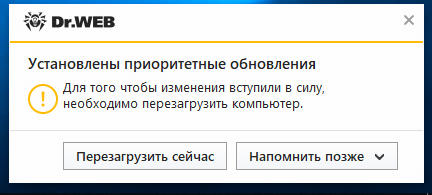
- перезагрузиться немедленно — завершив все используемые приложения и нажав кнопку Перезагрузить сейчас,
- выбрать время следующего уведомления или назначить время перезагрузки.
Для выполнения двух последних действий необходимо нажать кнопку Напомнить позже.
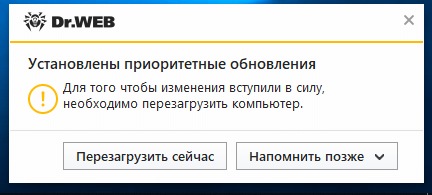
Автоматическая перезагрузка может быть назначена в пределах ближайших 24 часов.
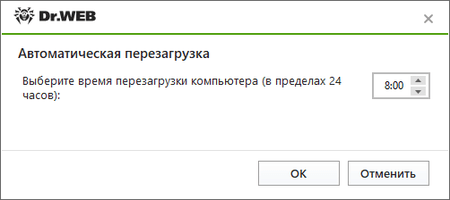
Также пользователь может перезагрузить систему самостоятельно. Например, выбрав последовательно Пуск → Завершение работы или выход из системы → Завершение работы или перезагрузка.
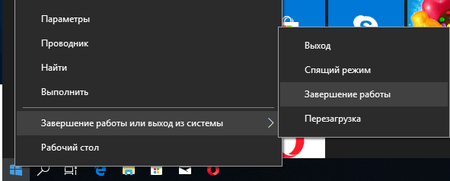
! Выбор перехода в спящий режим и смена учетной записи не приводят к перезагрузке системы и ее обновлению.
! Нажатие кнопки выключения планшета или ноутбука переводит его в спящий режим. Для применения обновлений необходимо его перезагрузить любым доступным образом, в том числе выбрав вариант перезагрузки в уведомлении антивируса.
Чем различаются обновления компонентов антивируса и обновления вирусных баз?
И то, и другое призвано поддерживать антивирус в актуальном состоянии – чтобы программа могла надежно защищать компьютер от любых угроз, в том числе и совершенно новых. Различие в том, что при обновлениях только вирусных баз перезагрузка компьютера не требуется, а при обновлении компонентов самого антивируса – зачастую может понадобиться. Мы категорически не рекомендуем игнорировать сообщения Dr.Web о необходимости перезагрузки в связи с обновлением компонентов – несвоевременное обновление может привести к ослаблению защиты.
Я слышал, что при покупке антивируса Dr.Web я заплачу только за копию программы, а за обновления вирусных баз и модулей программы придется платить снова и снова. Так ли это?
Нет, это не так. При покупке вы оплачиваете не только стоимость самой программы, но и право получать обновления вирусных баз и программных модулей, а также техническую поддержку в течение всего срока действия вашей лицензии. Никаких дополнительных денег у вас никто требовать не будет! Доказательством тому служит текст лицензионного соглашения, который вам предлагается прочитать перед установкой антивируса. В нем наша компания берет на себя ряд обязательств и в том числе гарантирует:
«В течение всего срока действия лицензии Вы имеете право бесплатно получать и устанавливать обновления вирусных баз и программные модули ПО, выпускаемые Правообладателем».
Лицензионное соглашение — юридический документ, гарантия ваших прав как потребителя.
Почему Вы советуете производить обновления при КАЖДОМ подключении к сети Интернет?
Новые вирусы появляются сотнями тысяч КАЖДЫЙ ДЕНЬ – и соответственно десятками тысяч ежечасно. Подавляющее их большинство — видоизмененные копии ранее созданных вирусов, их родные братья и сестры. Да, эвристический анализатор и поведенческий анализатор Dr.Web действительно позволяют с большой долей вероятности предположить, что файл был инфицирован или является троянцем. Но «может быть» не означает «наверняка»! Этот файл однозначно будет определяться как вирус только после внесения его в вирусную базу Dr.Web.
Но ни один производитель антивирусного ПО не сможет вам гарантировать, что именно сегодня кто-то не пишет принципиально новый вирус, определить который не сможет даже самый совершенный эвристический анализатор.
Как правило, вредоносные программы одновременно попадают как к своим жертвам, так и на анализ в антивирусную лабораторию, и в случае новейших вредоносных программ, до этого не распознаваемых с помощью имеющихся механизмов, на выработку и тестирование «лекарства» антивирусным аналитикам требуется время. И частое обновление позволяет минимизировать время получения обновления потенциальными жертвами атак злоумышленников — достаточно частой является ситуация, когда в момент заражения «лекарство» для вредоносного файла уже было доступно для загрузки, но так и не было загружено.
Принципиальной позицией компании «Доктор Веб» — в отличие от иных производителей – является максимально частый выпуск обновлений с целью сокращения промежутка времени, в который новые угрозы могут представлять опасность.
Вот почему вирусные базы Dr.Web нужно обновлять при каждом подключении к Интернету – или максимально часто при постоянном подключении.
Как обновить версию Dr.Web
Если у вас Windows XP
Рекомендуем обновить антивирус до версии 11.5 .
Если у вас другая ОС,
кроме Windows XP
Рекомендуем обновить антивирус до версии 12 .
1. Скачайте актуальную версию Dr.Web.
В строке браузера наберите антивирус точка эр эф косая черта скачать. Откроется Мастер скачиваний. Укажите ваш серийный номер и регистрационный e-mail, нажмите на кнопку Скачать. В открывшемся окне уже выбран вариант загрузки для Windows и Android, поэтому вы можете просто нажать на кнопку Отправить.
2. На следующем шаге выберите для скачивания версию 11.5 и загрузите ее.
2. На следующем шаге выберите для скачивания версию 12 и загрузите ее.
3. Удалите установленную у вас устаревшую версию Dr.Web.
Последовательно выберите Пуск → Найти.
В открывшемся окне введите Панель управления.
Далее в зависимости от вида Панели управления и используемой вами версии ОC Windows найдите пункт Удаление программ, Установка и удаление программ или Программы и компоненты.
После построения списка установленного ПО выберите антивирус и далее пункт Удалить.
Следуйте инструкциям мастера удаления. В ходе удаления вам будет предложено сохранить сделанные ранее настройки. Рекомендуем вам их сохранить .
! Если в списке установленного ПО отсутствует антивирус или по каким-либо причинам он не был удален до конца, рекомендуем вам воспользоваться утилитой удаления, скачав ее по адресу http://download.geo.drweb.com/pub/drweb/tools/drw_remover.exe
4. Установите ранее скачанный дистрибутив Dr.Web.
Во время установки укажите вашу лицензию.
Ключ скачивается и устанавливается в программу автоматически.
Как настроить источник обновления?
- Откройте меню антивируса, щёлкнув по значку в трее и выбрав Центр безопасности;
- Щёлкните по значку замка, разрешите внесение изменений и нажмите кнопку с шестерёнкой (Настройки)
- Перейдите на вкладку Обновление и в разделе Источник обновлений нажмите ссылку Изменить.
Кроме основного варианта доступные:
А) Локальная или сетевая папка – в этом случае базы антивирус получает из локальной или сетевой папки, куда предварительно копируются файлы с обновлениями.
Укажите путь к папке вручную или используя кнопку Обзор, а также логин и пароль, если они требуются для доступа:
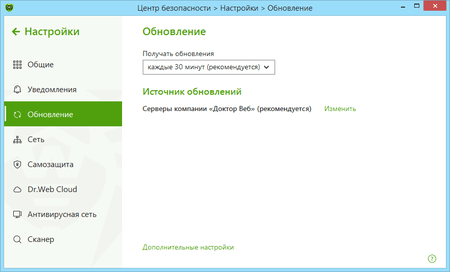
Б) Антивирусная сеть – позволяет получать обновления с другого ПК в антивирусной сети. В открывшейся строке укажите локальный адрес компьютера, где также установлен Dr.Web и настроено зеркало обновлений.
Что такое зеркало обновлений, и как его настроить?
Зеркало обновлений – это компьютер, настроенный как источник обновлений для антивируса на других ПК в локальной сети. Используется в сетях, где не все ПК имеют доступ в Интернет.
Для создания зеркала обновлений:
- Откройте меню антивируса, щёлкнув по значку в трее и выбрав Центр безопасности;
- Щёлкните по значку замка, разрешите внесение изменений и нажмите кнопку с шестерёнкой (Настройки)
- Перейдите на вкладку Обновление и выберите Дополнительные настройки.
- Установите переключатель Зеркало обновлений в положение Вкл. Открывается окно настройки зеркала:
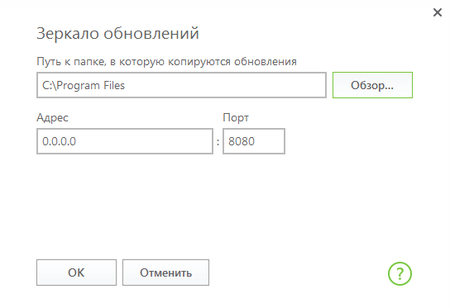
Как настроить периодичность обновления?
- Откройте меню антивируса, щёлкнув по значку в трее и выбрав Центр безопасности;
- Щёлкните по значку замка, разрешите внесение изменений и нажмите кнопку с шестерёнкой (Настройки);
- Перейдите на вкладку Обновление и выберите удобный вам интервал.
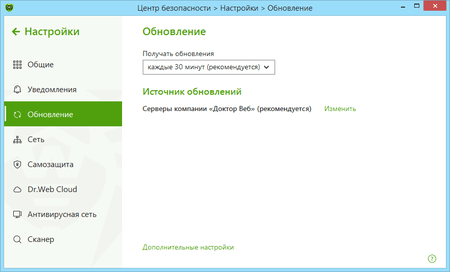
Как проверить актуальность антивирусных баз?
Щёлкните по значку антивируса в правом нижнем углу экрана: вторая строчка снизу – состояние баз (обычно – «Обновление не требуется»). При нажатии на строку-статус откроется окно для обновления вручную (кнопка Обновить).
Настройка запрета отключения обновлений на станциях
- В Центре Управления перейти в раздел Конфигурация → Права меню «Антивирусная сеть».
- Выбрать в основном окне программы ОС, Агентам которой необходимо запретить отключение обновлений.
- Перейти на вкладку Общие.
После совершения этих действий пользователи всех рабочих станций под управлением определённой ОС (в нашем примере – Windows) не смогут отключить функцию автоматического получения обновлений от сервера.
Важно! Описанные действия совершаются над всеми рабочими станциями под Windows, поскольку данная настройка задаёт параметр для общей группы Everyone, куда входят все Агенты.
Для запрета отключения обновлений на конкретной рабочей станции необходимо вручную настроить её параметры через ЦУ. Для этого необходимо сделать следующее:
- В Центре Управления открыть меню «Антивирусная сеть» и выбрать нужную рабочую станцию.
В правой части окна в разделе Конфигурация щёлкнуть по ссылке Права.
В открывшемся окне перейти во вкладку Общие и убрать флажок с параметра «Изменение режима работы».
Обновление антивируса на ПК без доступа к сети
- Установите автономную версию Агента Dr.Web, воспользовавшись Руководством.
- На ПК, имеющем доступ в Интернет, настройте создание зеркала обновления, воспользовавшись соответствующей брошюрой. Например, зеркало репозитория будет сохраняться в папке C:
epo. В дальнейшем перед обновлением обособленных станций обновляйте репозиторий зеркала обновления, после чего cохраняйте обновлённый репозиторий на съёмном носителе, например, в папке: *имя_носителя*:
epo. - Обновите антивирус на рабочих станциях с использованием полученного репозитория:
- Подключите сменный носитель с репозиторием к защищаемому ПК;
- Выполните обновление антивируса вручную с зеркала обновления, введя консольную команду: Запускать модуль обновления необходимо от имени учетной записи с правами администратора;
- Отключите сменный носитель;
- Повторите процедуру обновления для всех станций.
Обновление антивируса на ПК без доступа к сети Интернет с помощью компонента Антивирусная сеть
Создание локального каталога обновлений
Почему надо перезагружаться после обновления, если этого требует антивирус Dr.Web?
После установки некоторых обновлений, вы можете обнаружить всплывающее в трее сообщение Dr.Web о том, что для работы антивируса требуется перезагрузка. Такие уведомления напоминают о действительно критическом действии — антивирусу требуется ваша помощь.
Требованием перезагрузки никогда нельзя пренебрегать, единственное, что можно сделать, если немедленный рестарт ПК неудобен – отложить перезагрузку на несколько часов.
Но что, если обновление пришло утром, когда вы только включили компьютер? Или если ваш ПК работает в «серверном режиме», не выключаясь неделями?
Правильный вариант действий всё равно только один – сразу перезагрузиться и забыть о всплывающих сообщениях.
С чем связана такая важная роль перезагрузки после важных обновлений? Причин несколько:
- После обновления некоторые модули антивируса могут стать неактивными, а значит, система оказывается без полноценной антивирусной защиты. При самых крупных обновлениях антивирус может даже полностью отключиться до следующего запуска системы.
- Некоторые обновления антивируса выпускаются с целью оперативно закрыть недавно обнаруженные критические уязвимости в ПО или каком-либо программном обеспечении. Конечно, антивирус не устраняет сами уязвимости, зато получает возможность запретить их использование вредоносными программами.
- Иногда внезапное обновление – это экстренная реакция на какой-то новый тип атаки, который стал известен считанные дни (а, возможно, и часы!) назад, но уже вовсю вредит пользователям, чьи антивирусные решения ещё «не знакомы» с ним и не способны защитить ПК от угрозы. В таком случае ваш компьютер также уйдёт из зоны риска только после перезагрузки, а не в момент обновления компонентов.
- Борьба с некоторыми угрозами тоже может потребовать перезагрузку. Например, если вредоносное ПО смогло запуститься, то для его нейтрализации антивирусу может потребоваться выполнить действия с памятью и файловой системой, которые невозможно совершить в работающей системе. В этом случае для окончательной нейтрализации угрозы перезагрузка просто необходима. И чем быстрее – тем лучше.
Как часто антивирусные программы Dr.Web требуют перезагрузки?
Обновления компонентов Dr.Web, особенно критические, мы стремимся выпускать как можно быстрее – ведь от способности антивируса перехватывать и лечить новейшие угрозы и при этом действовать без ошибок напрямую зависит надежность защиты. Практика показывает, что для каждого отдельного продукта обновления, требующие перезагрузки, выходят не чаще чем раз или два в месяц – за исключением недавно выпущенных и активно развивающихся версий программ.
Что делать, если обновление антивируса требует перезагрузки, которая в данный момент невозможна?
В том случае, если вы не можете перезагрузить компьютер в данный момент, вы можете выбрать удобное время обновления в окне уведомления о необходимости перезагрузки.
Не удается обновить Dr.Web, выдается сообщение об ошибке обновления. Что делать?
В первую очередь сделайте следующее:
- Убедитесь, что соединение с Интернетом установлено.
- Если используется брандмауэр — разрешите в его настройках доступ к Интернету для модуля обновлений drwupsrv.exe в папке с установленным Dr.Web.
- Если выход в Интернет осуществляется через прокси-сервер с авторизацией по имени пользователя и паролю — укажите в настройках адрес и порт прокси-сервера, имя пользователя и пароль для него. Для этого нажмите правой кнопкой мыши на значок Dr.Web в области уведомлений и выберите Инструменты → Настройки. В открывшемся окне перейдите на вкладку Прокси-сервер и задайте параметры прокси-сервера.
Если вышеперечисленные действия не помогли, обратитесь в службу технической поддержки «Доктор Веб» вместе с описанием того, как именно осуществляется доступ с компьютера в Интернет (если используется прокси-сервер, укажите, требуется ли авторизация, настроено ли использование прокси-сервера в настройках антивируса).
Возможно ли настроить автоматическое обновление антивируса и как это сделать?
При наличии подключения к Интернету по умолчанию программа обновляется каждые 30 минут (это оптимальная настройка). При необходимости вы можете изменить это значение. Щелкните по значку мини-агента (пауку), который находится в правом нижнем углу экрана, и щелкните по изображению закрытого замка.
При появлении окна контроля учетных записей пользователей нажмите на кнопку «Да» и при необходимости введите пароль администратора.
Щелкните по кнопке вызова окна настроек (шестеренка).
Откроется окно настроек. Перейдите в раздел «Основные» → «Обновление». С помощью выпадающего списка «Периодичность обновлений» выставьте подходящий интервал получения обновлений.